Jabra GO Gebruikershandleiding.
|
|
|
- Jonas Hendrickx
- 8 jaren geleden
- Aantal bezoeken:
Transcriptie
1 Jabra GO 6470 Gebruikershandleiding
2 WELKOM Van harte gefeliciteerd met de aanschaf van uw nieuwe Jabra GO We zijn ervan overtuigd dat u onder de indruk zult zijn van de vele functies, het draaggemak en de hoge mate van gebruikersvriendelijkheid van de headset. De Jabra GO 6470 is uitgerust met een basisstation met touchscreen, waardoor verbinding met bureautelefoons en soft-phones (pc) en de Jabra GO-headset compatibel is met bijna alle typen mobiele telefoons met Bluetooth. Het Jabra GO 6470-pakket bevat bovendien de Jabra LINK 350 USB Bluetooth -adapter en Jabra GOreislader. U sluit de Jabra LINK 350 USB Bluetooth -adapter aan op uw computer, waarna de verbinding met de headset via Bluetooth wordt bewerkstelligd. Zo kunt u de headset ook gebruiken voor de soft-phones die op uw pc actief zijn. De reislader bestaat uit compartimenten voor zowel de headset als de Jabra LINK 350 USB Bluetooth -adapter, zodat u deze gemakkelijk onderweg kunt meenemen. Kenmerken van de Jabra GO 6470 headset Dubbele microfoon met Noise Blackout-technologie waarmee achtergrondgeluiden worden gefilterd. Directe Bluetooth -verbindingsmogelijkheid voor mobiele telefoon. Lichtgewicht (minder dan 18 gram). Snel oplaadbaar. Touchpanel voor instellen van volume en mute. Intuïtieve multifunctionele knop voor het eenvoudig beheren van gesprekken via de headset. Draaggemak met oorhaak- en hoofdband (nekbandaccessoire beschikbaar). Maximaal 100 meter bereik. Kenmerken van het Jabra GO 6470-basisstation Kleurentouchscreen van 6,1 cm (2,4"). Bureautelefoon, soft-phone (pc) en mobiele telefoon met Bluetooth. Touchscreen met installatiestappen voor het aansluiten van bureautelefoon, soft-phone (pc) en mobiele telefoon. Touchscreen voor de bediening van alle aangesloten telefoons. Nummerweergave op scherm (alleen voor soft-phones (pc) en mobiele telefoons). Oplaadhouder voor headset. Kenmerken van de Jabra LINK 350 USB Bluetooth -adapter Mogelijkheid om de headset via Bluetooth draadloze technologie te verbinden met een willekeurige pc. Verbinding met een pc via USB. Ondersteuning en beheer van soft-phones. Wideband audio. Indicatielampjes. Maximaal 100 meter bereik. Kenmerken van de Jabra GO-reislader Keuze om de headset via een stopcontact of via de sigarettenaansteker van de auto op te laden (bij gebruik met een autolader). Opslag van de Jabra GO 6470 en de Jabra LINK 350 USB Bluetooth -adapter zodat u deze gemakkelijk onderweg kunt meenemen. 2
3 Inhoud 1. Productoverzicht Inhoud van het pakket Headset Headsetaccessoires Jabra GO 6470-basisstation Jabra LINK 350 USB Bluetooth -adapter Jabra GO-reislader Optionele accessoires AANSLUITEN OP een telefoon met behulp van de installatiewizard Aansluiten op netvoeding De installatiewizard starten Handmatig een telefoon AANSLUITEN Aansluiten op netvoeding De headset in het basisstation plaatsen Een soft-phone (pc) aansluiten Een verbinding met de mobiele telefoon via Bluetooth maken Een bureautelefoon selecteren en hierop aansluiten Jabra PC Suite Jabra PC Suite installeren PC Call Manager Kenmerken van de Jabra GO 6470 headset De multifunctionele knop van de headset Het touchpanel van de headset Indicatielampjes voor de headset De audio-indicatoren van de headset
4 6. Functies van de Jabra LINK 350 USB Bluetooth -adapter Jabra LINK 350 USB Bluetooth -adapterknop De indicatielampjes van de Jabra LINK 350 USB Bluetooth -adapter INLEIDING TOUCHSCREEN Overzicht touchscreen Het wijzigen van instellingen met behulp van het touchscreen GESPREKSBEHEER Een gesprek starten of beëindigen Een inkomend gesprek accepteren of weigeren Het luidsprekervolume voor de headset aanpassen Het microfoonvolume van de headset aanpassen Een gesprek in de wacht of audiowacht plaatsen GEAVANCEERD GESPREKKEN BEHEREN Gesprek(ken) schakelen tussen handset en headset Laatste nummer herhalen Preventie van automatische verbreking van verbinding (van niet-ondersteunde soft-phones) GEAVANCEERDE FUNCTIES Jabra GO Bescherm uw gehoor met SafeTone Draadloos bereik Wideband audio Spraakberichten Tooninstellingen Muziek of ander geluid op de pc beluisteren Firmware-updates Diefstalpreventie
5 11. Veelgestelde vragen en problemen oplossen Technische specificaties Jabra GO-headset Batterij van de Jabra GO-headset Jabra GO-basisstation met touchscreen Jabra LINK 350 USB Bluetooth -adapter Reislader Materiaal en allergieën Product afvoeren Certificering en veiligheidsgoedkeuring
6 1. Productoverzicht 1.1 Inhoud van het pakket LINK350 Headset Jabra LINK 350 USB Bluetooth -adapter Basisstation en headsethouder Hoofdband (accessoire) Voedingsadapter (voor basisstation) Oorhaak (accessoire) (oordopjes in de maten klein, middelgroot en groot) Reislader Telefoonkabel Oordopjes Gids met Waarschuwingen en verklaringen USB-kabel Quick Start Handleiding Voedingsdapter voor de reislader 6
7 1.2 Headset Multifunctionele knop Touchpanel voor volume Ruisonderdrukkende microfoon Indicatielampje Oordopje Oorhaak (accessoire) Contact voor opnieuw laden 7
8 1.3 Headsetaccessoires De Jabra GO 6470-headset kan worden gedragen met een hoofdband, oorhaak of nekband. De hoofdband- en oorhaakaccessoire worden met de Jabra GO 6470 meegeleverd. De nekband is afzonderlijk verkrijgbaar. De accessoires kunnen zowel op het rechter- als het linkeroor worden gedragen. Hoe u de accessoire ook draagt, zorg er altijd voor dat u de microfoon vlak bij uw mond plaatst, zodat eventuele ruis zo veel mogelijk wordt onderdrukt en gesprekskwaliteit optimaal is. De oorhaak bevestigen 1. Verwijder eventueel de huidige draagstijlaccessoire. 2. Assembleer de oorhaak voor gebruik op het linker- of het rechteroor. Vervang het oordopje zo nodig met een dopje dat beter past. 3 Schuif de oorhaak naar boven of beneden tot de headset prettig rond het oor zit. 8
9 De hoofdband bevestigen 1. Verwijder eventueel de huidige draagstijlaccessoire. 2. Houd het oordopje en het aansluitpunt van de headset boven de hiervoor bedoelde openingen van de hoofdband (zie afbeelding) en druk deze met een klik vast. 3. Pas de lengte van de hoofdband aan zodat deze gemakkelijk op uw hoofd zit. 4. Plaats de microfoon zo dicht mogelijk bij uw mond. KLIKKEN De nekband bevestigen (optionele accessoire) 1. Verwijder eventueel de huidige draagstijlaccessoire. 2. Houd het oordopje en het aansluitpunt van de headset boven de hiervoor bedoelde openingen van de nekband (zie afbeelding) en druk deze met een klik vast. 3. Plaats de microfoon zo dicht mogelijk bij uw mond. KLIKKEN R R R L L L 9
10 1.4 Jabra GO 6470-basisstation Headsethouder Touchscreen Beveiligingssleuf Luidspreker Telefoonaansluiting Hoornaansluiting Aansluiting voedingsadapter AUX-aansluiting USB-poort 10
11 3 1.5 Jabra LINK 350 USB Bluetooth -adapter De Jabra LINK 350 USB Bluetooth -adapter maakt een verbinding met een pc en zorgt ervoor dat de Jabra GO 6470-headset in combinatie met een soft-phone op de pc kan worden gebruikt. USB-stekker Adapterknop Indicatielampje LINK Jabra GO-reislader De Jabra GO-reislader laadt de Jabra GO 6470 op. De reislader bevat compartimenten waarin de Jabra GO 6470 en de Jabra LINK 930 USB Bluetooth -adapter kunnen worden opgeslagen. Headsethouder Stroomtoevoer en datapoort Houder voor de Jabra LINK 350 USB Bluetooth -adapter Opslag van de Jabra GO 6470 en de Jabra LINK 350 USB Bluetooth -adapter 11
12 1.7 Optionele accessoires De volgende Jabra GO 6470-accessoires zijn afzonderlijk verkrijgbaar. GN1000 Elektronische hookswitch-adapter (adapter kan er anders uitzien dan op de afbeelding) Nekband (accessoire) Reservehoofdband (accessoire) Autolader Reserve oorkussentjes Reserve oorhaak met oordopjes LINK350 Reispakket 12
13 2. AANSLUITEN OP een telefoon met behulp van de installatiewizard De eenvoudigste manier om uw Jabra GO-product aan te sluiten en te configureren is via de installatiewizard op het touchscreen. De installatiewizard begeleidt u bij de stappen voor het aansluiten en configureren van de bureautelefoon, soft-phone en/of mobiele telefoon. 2.1 Aansluiten op netvoeding De voedingsadapter op het basisstation aansluiten 1. Sluit de meegeleverde voedingsadapter aan op de basisstationpoort met het teken. 2. Sluit de voedingsadapter aan op een stopcontact. 2.2 De installatiewizard starten De installatiewizard wordt automatisch gestart wanneer u het basisstation de eerste keer aanzet. Hierna kunt u de wizard telkens via het touchscreenmenu starten. 1. Tik in het touchscreen op het gereedschapspictogram om het instellingenmenu te openen. 2. Tik op Phone settings (Telefooninstellingen) en vervolgens op Setup wizard (Installatiewizard). 3. Bevestig dit door op 'Confirm' te tikken en de installatiewizard te starten. Volg de aanwijzingen op het scherm. TELEFOONINSTELLINGEN Mobiele telefoon Installatiewizard Configuratie herstellen INSTALLATIE Houd er rekening mee dat u gedurende de installatie geen gesprekken kunt plaatsen of ontvangen. Het basisstation wordt opnieuw gestart om de instellingen op te slaan en toe te passen voordat u het toestel weer normaal kunt gebruiken. Bevestig 13
14 3. Handmatig een telefoon AANSLUITEN 3.1 Aansluiten op netvoeding De voedingsadapter op het basisstation aansluiten 1. Sluit de meegeleverde voedingsadapter aan op de basisstationpoort met het teken. 2. Sluit de voedingsadapter aan op een stopcontact. 3.2 De headset in het basisstation plaatsen Plaats de headset zoals weergegeven in het basisstation. Het pictogram licht op wanneer de headset op de juiste wijze in het basisstation wordt geplaatst. De batterij van de headset wordt zo nodig geladen. Laat de headset in het basisstation als u de Jabra GO aansluit of als u deze niet gebruikt. 3.3 Een soft-phone (pc) aansluiten Bij aansluiting op een pc kan een pc-soft-phone worden gebruikt (zoals Skype). Ondersteunde soft-phones kunnen alle functies van de Jabra GO-headset gebruiken, zoals de multifunctionele knop voor het beantwoorden en beëindigen van gesprekken. Niet-ondersteunde soft-phones kunnen wel de geluidsfuncties maar niet de gespreksfuncties via de Jabra GO-headset gebruiken. Ga naar de website van Jabra voor een overzicht van de nieuwste ondersteunde soft-phones. Er zijn twee manieren om een soft-phone (pc) aan te sluiten: Met het Jabra GO-basisstation. Met de Jabra LINK 350 USB Bluetooth -adapter. 14
15 Het Jabra GO-basisstation op een pc aansluiten 1. Sluit de meegeleverde USB-kabel aan op de basisstationpoort met het teken. 2. Sluit de USB-kabel aan op een willekeurige vrije poort van de pc. 3. Download en installeer Jabra PC Suite van 4. Tik in het touchscreen op het gereedschapspictogram om het instellingenmenu te openen. Tik vervolgens op Phone Settings > Enable Softphone (Telefooninstellingen > Soft-phone activeren). Als uw soft-phone niet wordt ondersteund, kiest u in de stappen van de installatiewizard 'None (audio only)' (Geen (alleen geluid)). 5. Start de software voor de soft-phone en kies in de geluidsconfiguratie voor zowel de luidspreker als de microfoon de Jabra GO. Raadpleeg de handleiding van de specifieke soft-phone voor hulp bij het instellen van de geluidsinstellingen. De Jabra LINK 350 USB Bluetooth -adapter op een pc aansluiten 1. Download en installeer Jabra PC Suite van Raadpleeg het gedeelte over Jabra PC Suite in deze handleiding voor meer informatie. 2. Sluit de Jabra LINK USB 350 Bluetooth -adapter aan op een willekeurige, beschikbare USB-poort van de pc. De adapter wordt dan automatisch geïnstalleerd. 3. Gedurende de eerste drie seconden knippert het indicatielampje van de adapter om de huidige softphonemodus aan te geven (Microsoft Lync is standaard geselecteerd). Als u wilt schakelen tussen Microsoft Lync en de andere standaard soft-phones, tikt u tijdens de eerste drie seconden op de adapterknop. 4. Na drie seconden geeft het indicatielampje van de adapter de huidige status van de Jabra GO 6470 aan. Indicatielampje adapter Constant groen Constant geel Knipperend groen Constant blauw Omschrijving De headset en de adapter zijn gekoppeld en verbonden en de soft-phone (pc) is de huidige doeltelefoon. Ga naar stap 4. De headset en de adapter zijn gekoppeld en verbonden en de mobiele telefoon is de huidige doeltelefoon. Ga naar stap 4. De headset en de adapter zijn gekoppeld maar niet verbonden. Er wordt automatisch een verbinding gemaakt als de headset aanstaat en zich binnen bereik bevindt. De headset blijft oneindig pogingen doen om een verbinding te maken als deze aanstaat. Zodra een verbinding tot stand is gebracht, verandert het indicatielampje van de adapter naar groen of geel. Als er een verbinding tot stand is gebracht, gaat u naar stap 4. De headset en de adapter zijn niet gekoppeld. De adapter bevindt zich in de koppelingsmodus. Zie het gedeelte hieronder, De Jabra GO 6470-headset koppelen met de Jabra LINK 350 USB Bluetooth -adapter, voor informatie over het koppelen van de headset en de adapter. Ga naar stap 4 wanneer de koppeling is geslaagd en de verbinding tot stand is gebracht (indicatielampje is constant groen of geel). 5. De Jabra GO 6470 is nu gereed voor gebruik met uw soft-phone (pc). 15
16 Koppelen van de Jabra GO 6470 en de Jabra LINK 350 USB Bluetooth -adapter In de fabriek is al ingesteld dat de Jabra GO 6470-headset en de Jabra LINK 350 USB Bluetooth -adapter gekoppeld zijn. Indien dit niet het geval is, volgt u de procedure hieronder om de apparaten te koppelen. 1. Sluit de Jabra LINK 350 USB Bluetooth -adapter aan op de pc en zet de pc aan. 2. Activeer de koppelingsmodus voor de Jabra LINK 350 USB Bluetooth -adapter door de adapterknop ingedrukt te houden tot het indicatielampje blauw wordt. 3. Als de Jabra GO 6470-headset aanstaat, schakelt u deze uit door de multifunctionele knop ingedrukt te houden tot het indicatielampje drie keer rood knippert en vervolgens uitgaat. 4. Activeer de koppelingsmodus voor de Jabra GO 6470-headset door de multifunctionele knop ingedrukt te houden tot het indicatielampje blauw is. 5. Plaats de Jabra GO 6470 dicht bij de Jabra LINK 350 USB Bluetooth -adapter en wacht tot de koppeling is geslaagd. Wanneer het koppelen is geslaagd, knipperen de indicatielampjes van de adapter en de headset vijfmaal. 6. De Jabra GO 6470-headset en de Jabra LINK 350 USB Bluetooth -adapter zijn nu gekoppeld en verbonden. 3.4 Een verbinding met de mobiele telefoon via Bluetooth maken Uw mobiele telefoon verbinden via Bluetooth 1. Tik in het touchscreen op het gereedschapspictogram om het instellingenmenu te openen. 2. Tik op Phone settings > Mobile phone > Setup mobile phone (Telefooninstellingen > Mobiele telefoon > Mobiele telefoon instellen). 3. Bevestig dit door op 'Confirm' te tikken en de installatiewizard voor het verbinden van de mobiele telefoon te starten. Volg de aanwijzingen op het scherm. MOBIELE TELEFOON Beltoonvolume basisstation Mobiele telefoon instellen INSTALLATIE Houd er rekening mee dat u gedurende de installatie geen gesprekken kunt plaatsen of ontvangen. Het basisstation wordt opnieuw opgestart zodat de instellingen worden opgeslagen en toegepast. Mobiele telefoon deactiveren Bevestig Uw mobiele telefoon opnieuw verbinden via Bluetooth Als de Bluetooth -verbinding tussen de mobiele telefoon en het basisstation wordt verbroken, probeert het basisstation de verbinding opnieuw tot stand te brengen. Ga als volgt te werk als u handmatig een nieuwe verbinding wilt afdwingen: 1. Zorg ervoor dat de mobiele telefoon zich in het bereik van het basisstation bevindt en dat Bluetooth op de mobiele telefoon geactiveerd is. 2. Als er geen verbinding is, wordt op het touchscreen het Bluetooth -logo weergegeven in plaats van het pictogram van een mobiele telefoon. Tik op het grijs weergegeven mobiele telefoontje om de verbinding tussen de mobiele telefoon en het basisstation opnieuw tot stand te brengen. 3. Het pictogram van de mobiele telefoon wordt weergegeven als aangesloten wanneer de verbinding tot stand is gebracht. 16
17 3.5 Een bureautelefoon selecteren en hierop aansluiten Kies het type bureautelefoon dat u wilt aansluiten uit een van de volgende vier opties: Optie 1 Bureautelefoon met headsetpoort Deze bureautelefoon is uitgerust met een speciale headsetpoort (meestal op de achterzijde van de telefoon). Er zit vaak een knop op het voorpaneel om te schakelen tussen headset en handset. 1. Sluit de meegeleverde telefoonkabel aan op de basisstationpoort met het teken. 2. Sluit de telefoonkabel aan op de headsetpoort van de bureautelefoon. of Optie 2 Bureautelefoon met Jabra Link-adapter Met de Jabra Link-adapter kan een inkomend gesprek worden beantwoord of beëindigd met de multifunctionele knop op de headset. Neem contact op met uw Jabraleverancier om een Jabra Link-adapter voor uw specifieke telefoon aan te schaffen. 1. Sluit de Jabra Link-adapter aan zoals weergegeven in de adapterhandleiding die met de Jabra Link wordt meegeleverd. Op sommige telefoons is het nodig dat ook de telefoonkabel wordt aangesloten. 2. Bel uw aangesloten bureautelefoon vanaf een andere telefoon om de Jabra Link-adapter te activeren. Wacht tien seconden voordat u de telefoon beantwoordt. of Jabra GO
18 Optie 3 of of Vaste telefoon met GN1000 Remote Handset Lifter Met de GN1000 Remote Handset Lifter wordt de hoorn automatisch van de haak genomen om een gesprek te starten of te beantwoorden. De handleiding die met de GN1000 wordt meegeleverd bevat de montage-instructies. 1. Koppel de handsetkabel van de bureautelefoon los van het toestel. 2. Sluit de handsetkabel aan op de basisstationpoort met het teken. 3. Sluit de meegeleverde telefoonkabel aan op de basisstationpoort met het teken. 4. Sluit de telefoonkabel aan op de handsetpoort van de bureautelefoon. 5. Sluit de GN1000-kabel aan op de poort met het teken. Optie 4 Bureautelefoon zonder headsetpoort Deze bureautelefoon beschikt niet over een speciale headsetpoort. 1. Koppel de handsetkabel van de bureautelefoon los van het toestel. 2. Sluit de handsetkabel aan op de basisstationpoort met het teken. 3. Sluit de meegeleverde telefoonkabel aan op de basisstationpoort met het teken. 4. Sluit de telefoonkabel aan op de handsetpoort van de bureautelefoon. Jabra GO
19 4. Jabra PC Suite Jabra PC Suite bevat een verzameling software die speciaal is ontworpen ter ondersteuning van de Jabra GO Het is uiterst raadzaam om Jabra PC Suite te installeren zodat u zeker weet dat de Jabra GO optimaal functioneert en te beheren is. Jabra PC Suite bevat: PC Call Manager Hiermee kunt u via uw pc-monitor gesprekken afhandelen en tevens instellingen en gesprekken beheren. Jabra Control Center Hier worden de instellingen van de Jabra GO 6470 beheerd en bewaakt. Jabra Device Service Hier wordt de interactie beheerd van Jabra GO 6470, Jabra Control Center, PC Call Manager en de stuurprogramma's voor soft-phones. Jabra Firmware Updater Hiermee wordt de firmware voor de Jabra GO bijgewerkt. Online Help Dit is het ondersteuningsgedeelte van Jabra PC Suite. Jabra PC Suite bevat bovendien stuurprogramma's voor verscheidene soft-phones. Een overzicht van alle ondersteunde soft-phones vindt u op Jabra PC Suite installeren Download en installeer Jabra PC Suite van PC Call Manager PC Call Manager is software voor pc's waarmee sommige functies voor het afhandelen van gesprekken via het touchscreen worden nagebootst, zodat de gebruiker vanaf de pc gesprekken kan starten, beantwoorden, samenvoegen, enzovoort. PC Call Manager wordt als onderdeel van Jabra PC Suite geïnstalleerd. 19
20 5. Kenmerken van de Jabra GO 6470 headset 5.1 De multifunctionele knop van de headset Tik, dubbeltik of druk op de multifunctionele knop om gesprekken te beantwoorden en te beëindigen, tussen gesprekken te schakelen die in de wacht zijn geplaatst en nog veel meer. Multifunctionele knop Functie Tikken Dubbeltikken Inkomend gesprek beantwoorden Huidige gesprek beëindigen Kiezen met spraakherkenning activeren (alleen mobiele telefoons) Telefoonlijn op doeltelefoon openen Laatst gekozen nummer herhalen Inkomend gesprek weigeren (wanneer u in gesprek bent) Inkomend gesprek weigeren (wanneer u niet in gesprek bent) Huidige gesprek in de wacht plaatsen en inkomend gesprek accepteren Schakelen tussen doeltelefoons Headset inschakelen Headset uitschakelen Activeer de Bluetooth -koppelingsmodus (wanneer de headset is uitgeschakeld) Drukken (1-2 sec. vasthouden) (5 sec.) (5 sec.) 5.2 Het touchpanel van de headset Het touchpanel is een aanraakgevoelig paneel waarmee u het volume van de headsetluidsprekers en de mute-stand van de microfoon regelt. Wijzigingen die voor het luidsprekervolume zijn gemaakt, zijn onafhankelijk van elkaar van toepassing op soft-phones (pc) of mobiele telefoons. Touchpanel 20
21 Luidsprekervolume verhogen Luidsprekervolume verlagen Mute-stand microfoon Schuif uw vinger langs het touchpanel omhoog (van uw mond af) Schuif uw vinger langs het touchpanel omlaag (naar uw mond toe) 5.3 Indicatielampjes voor de headset De status van de headset wordt aangegeven door de indicatielampjes. Dubbeltikken Indicatielampje Status headset Indicatielampjes bij volle batterij (klik om te bekijken) Indicatielampjes bij bijna lege batterij (klik om te bekijken) Inactief Niet verbonden Gesprek actief Overgaan Inschakelen Uitschakelen Koppelen Koppelen geslaagd Bezig met opladen Volledig opgeladen 21
22 5.4 De audio-indicatoren van de headset De headset speelt voor verschillende statuswaarden en gebeurtenissen verschillende geluiden af. Actie Inschakelen Audio-voorbeeld (klik om te luisteren) Actie Inkomend soft-phonegesprek Audio-voorbeeld (klik om te luisteren) Uitschakelen Tik op de knop Dubbeltik op de knop Knop indrukken Maximumvolume bereikt Inkomende oproep mobiele telefoon Inkomend gesprek op een andere telefoon terwijl u aan het bellen bent (tweede inkomend gesprek) Doeltelefoon gewijzigd in mobiele telefoon Doeltelefoon gewijzigd in soft-phone Gesprek beëindigd Minimumvolume bereikt Microfoon in mute-stand Batterij bijna leeg Gesprek in de wacht (wisselgesprek) Koppelen geslaagd 22
23 6. Functies van de Jabra LINK 350 USB Bluetooth -adapter De Jabra LINK 350 USB Bluetooth -adapter maakt een verbinding met een pc en zorgt ervoor dat de headset in combinatie met een soft-phone op de pc kan worden gebruikt. 6.1 Jabra LINK 350 USB Bluetooth -adapterknop De Jabra LINK 350 USB Bluetooth -adapter is uitgerust met een enkele knop met drie functies, afhankelijk van de modus van de adapter. Adapterknop LINK 350 Functie Schakelen tussen de Microsoft Lync soft-phone (standaard) en de standaard soft-phonemodus (tijdens de eerste drie seconden nadat de adapter wordt aangesloten). De koppelingsmodus openen (wanneer deze niet actief is) De koppelingsmodus annuleren (wanneer deze actief is) Tikken Drukken (1-3 sec. vasthouden) 6.2 De indicatielampjes van de Jabra LINK 350 USB Bluetooth -adapter De Jabra LINK 350 USB Bluetooth -adapter is uitgerust met een indicatielampje waarmee de status van de adapter en de verbindingen ervan worden aangegeven. Indicatielampje LINK 350 Indicatielampje Rood knipperend Tweemaal rood knipperend Constant groen Constant geel Langzaam knipperend groen Constant blauw Vijfmaal (5x) blauw knipperend Halfsnel blauw knipperend Drie keer blauw knipperend Constant rood USB-adapterstatus De soft-phonemodus Microsoft Lync wordt in de adapter geselecteerd De standaard soft-phonemodus wordt in de adapter geselecteerd Verbonden en gereed voor gebruik, de soft-phone is de huidige doeltelefoon Verbonden en gereed voor gebruik, de mobiele telefoon is de huidige doeltelefoon Wel gekoppeld maar niet verbonden Koppelingsmodus Koppelen geslaagd Voor gesprek- of audio-streaming Overgaan Mute-stand 23
24 7. INLEIDING TOUCHSCREEN Het Jabra GO 6470-touchscreen is een kleurentouchscreen waarmee u uw Jabra GO-product kunt verbinden en configureren. Daarnaast kunt u er het basisstation, de headset, telefoonstellingen en gesprekken mee beheren. Tik met uw vinger op het scherm om de pictogrammen te activeren. Blader in menu's omhoog en omlaag, selecteer een doeltelefoon en handel gesprekken af (starten, beantwoorden, beëindigen). OPMERKING: Het kan zijn dat bepaalde touchscreeninstellingen door de IT-beheerder zijn vergrendeld. Vergrendelde instellingen worden niet op het touchscreen weergegeven. 7.1 Overzicht touchscreen Het touchscreen is verdeeld in drie gebieden: statusbalk (bovenin), activiteitenvenster (in het midden) en de balk voor gespreksbeheer (onderin). Statusbalk Activiteitenvenster Balk voor gespreksbeheer 1 Statusbalk De statusbalk is de rij met pictogrammen boven in het touchscreen. Pictogram Omschrijving Hiermee wordt het huidige batterijniveau weergegeven. Hiermee wordt aangegeven dat de headset zich in het basisstation bevindt. Hiermee wordt aangegeven dat er een open audioverbinding tussen het basisstation en de headset is. Als bij het pictogram van de headset WB wordt weergegeven betekent dit dat wideband audio is ingeschakeld. Tik op om het instellingenmenu te openen. Het gereedschapspictogram is alleen zichtbaar wanneer geen gesprek actief is. Tik op om het menu met gespreksopties te openen. Het pictogram voor gespreksopties is alleen zichtbaar wanneer een gesprek actief is. 24
25 2 Activiteitenvenster Het activiteitenvenster is het hoofdgebied van het touchscreen. Hier wordt weergegeven welke telefoons momenteel verbonden zijn en u kunt een telefoon selecteren en bovendien verschillende gesprekken samenvoegen. Doeltelefoon (pictogram op de voorgrond) De huidige doeltelefoon wordt aangegeven met het grote telefoonpictogram op de voorgrond. Als u van doeltelefoon wilt wisselen, tikt u op het desbetreffende kleine telefoonpictogram op de achtergrond, of drukt u op een moment dat u niet aan het bellen bent op de multifunctionele knop van de headset, om door de beschikbare telefoons te schakelen. De telefoonpictogrammen veranderen naarmate de status verandert (bijv. inkomend gesprek, uitgaand gesprek). 3 Balk voor gespreksbeheer In de balk voor gespreksbeheer wordt aangegeven welke opties beschikbaar zijn voor de doeltelefoon, zoals het starten of eindigen van een gesprek en het in- en uitschakelen van ruggespraak op de headset. Bureautelefoons met MSH hebben een unieke balk voor het beheren van gesprekken (zie hieronder). 7.2 Het wijzigen van instellingen met behulp van het touchscreen Met behulp van het instellingenmenu in het touchscreen kunt u een aantal instellingen wijzigen. Tik op het gereedschapspictogram in het touchscreen om het instellingenmenu te openen: Verbinding met headset verbreken Basisstationinstellingen Headsetinstellingen Telefooninstellingen Info INSTELLINGEN INSTELLINGEN Verbinding met headset verbreken Headsetinstellingen Basisstationinstellingen Telefooninstellingen Headsetinstellingen Info 25
26 1 VERBINDING MET HEADSET VERBREKEN Hiermee wordt de verbinding tussen de primaire headset en het basisstation verbroken. 2 BASISSTATIONINSTELLINGEN In de basisstationinstellingen kunt u wijzigingen aanbrengen voor het touchscreen en de geluiden van de Jabra GO. Er zijn zes basisstationinstellingen die kunnen worden gewijzigd: Instelling Schermhelderheid Dimmer-timeout scherm Klikgeluiden van het touchscreen Taal Spaarstand aan Instelling draadloos bereik Omschrijving Helderheid scherm aanpassen Aanpassen hoelang het duurt voordat het touchscreen inactief wordt Het volume van de klikgeluiden van het touchscreen aanpassen De taal instellen waarin tekst op het touchscreen wordt weergegeven Spaarstand aan/uit Selecteer het draadloze bereik tussen de headset en het basisstation BASISSTATIONINSTELLINGEN Schermhelderheid BASISSTATIONINSTELLINGEN Klikgeluiden van het touchscreen Dimmer-timeout scherm Taal Klikgeluiden van het touchscreen Draadloos bereik 3 HEADSETINSTELLINGEN Met de headsetinstellingen kunt u opties wijzigen voor de headset. Er zijn zes headsetinstellingen die kunnen worden gewijzigd. Instelling Inleiding bij de headset IntelliTone Spraakberichten Herinneringstoon voor mute-stand inschakelen Touchpanel voor volumeregeling inschakelen Touchpanel voor mute-stand inschakelen Omschrijving Een rondleiding door alle headsetfuncties, zoals het beantwoorden/ beëindigen van gesprekken en het regelen van het volume Gehoorbeschermingsniveau met IntelliTone aanpassen Het spraaktype voor de doeltelefoon selecteren De herinneringstoon voor ruggespraak in-/uitschakelen Touchpanel voor volumeregeling op de Jabra GO-headset in-/uitschakelen Touchpanel voor de mute-stand op de Jabra GO-headset in-/uitschakelen 26
27 HEADSETINSTELLINGEN HEADSETINSTELLINGEN HEADSETINSTELLINGEN Inleiding bij de headset IntelliTone Spraakberichten Spraakberichten Herinneringstoon voor mute-stand inschakelen Touchpanel voor volumeregeling inschakelen Herinneringstoon voor mute-stand inschakelen Touchpanel voor volumeregeling inschakelen Touchpanel voor mute-stand inschakelen 4 TELEFOONINSTELLINGEN U kunt de telefooninstellingen gebruiken om wijzigingen voor afzonderlijke bureautelefoons, soft-phones of mobiele telefoons te maken, en om toegang te krijgen tot de installatiewizard en de opties voor het herstellen van de fabrieksinstellingen. Er zijn drie subcategorieën met afzonderlijke instellingen per telefoontype: Bureautelefoon, soft-phone (pc) en mobiele telefoon. TELEFOONINSTELLINGEN Bureautelefoon Soft-phone (pc) Mobiele telefoon Instellingen bureautelefoon Instelling Beltoonvolume basisstation Telefoonlijn openen bij uit de houder nemen van de headset Bureautelefoon installeren Bureautelefoon uitschakelen Omschrijving De beltoon van de soft-phone vanaf het basisstation aanpassen De telefoonlijn automatisch openen wanneer de headset uit de houder wordt genomen De installatiewizard starten om de bureautelefoon te verbinden en te configureren. De verbinding met de bureautelefoon uitschakelen De bureautelefoon kan opnieuw worden verbonden door te tikken op de opties Phone settings > Desk phone > Enable desk phone (Telefooninstellingen > Bureautelefoon > Bureautelefoon inschakelen) van het instellingenmenu. 27
28 BUREAUTELEFOON BUREAUTELEFOON Beltoonvolume basisstation Telefoonlijn openen bij uit de houder nemen van de headset Bureautelefoon installeren Telefoonlijn openen bij uit de houder nemen van de headset Bureautelefoon installeren Bureautelefoon uitschakelen Instellingen soft-phone (pc) Instelling Beltoonvolume basisstation Telefoonlijn openen bij uit de houder nemen van de headset Wideband audio inschakelen Automatische audioherkenning Soft-phone installeren (pc) Soft-phone (pc) uitschakelen Omschrijving De beltoon van de soft-phone (pc) vanaf het basisstation aanpassen De telefoonlijn automatisch openen wanneer de headset uit de houder wordt genomen Wideband audio in-/uitschakelen Automatische herkenning van audio inschakelen/uitschakelen De installatiewizard starten om de bureautelefoon te verbinden en te configureren. Soft-phoneverbinding verbreken. De soft-phone kan opnieuw worden verbonden door te tikken op Phone settings > Soft-phone (PC) > Enable softphone (Telefooninstellingen > Soft-phone (pc) > Soft-phone inschakelen) van het instellingenmenu. SOFT-PHONE (PC) Beltoonvolume basisstation Telefoonlijn openen bij uit de houder nemen van de headset Wideband audio inschakelen SOFT-PHONE (PC) Wideband audio inschakelen Automatische audioherkenning Soft-phone installeren (pc) SOFT-PHONE (PC) Automatische audioherkenning Soft-phone installeren (pc) Soft-phone (pc) uitschakelen 28
29 Instellingen mobiele telefoon Instelling Beltoonvolume basisstation Mobiele telefoon instellen MOBIELE TELEFOON Omschrijving De beltoon van de mobiele telefoon vanaf het basisstation aanpassen. De installatiewizard starten om de mobiele telefoon te verbinden en te configureren. Beltoonvolume basisstation Mobiele telefoon instellen 5 INFO Firmwareversie en auteursrechtgegevens. 29
30 8. GESPREKSBEHEER 8.1 Een gesprek starten of beëindigen 1. Zorg ervoor dat het relevante telefoontype is geselecteerd als doeltelefoon (groot pictogram op de voorgrond van het touchscreen). Neem zo nodig de handset van de bureautelefoon op en leg deze naast het toestel (alleen voor bureautelefoons zonder elektronische hookswitch of GN1000). 2. Plaats de headset op uw hoofd en kies op de bureautelefoon, soft-phone of mobiele telefoon het gewenste telefoonnummer. Of u tikt in het touchscreen op het pictogram van de mobiele telefoon of soft-phone en kiest in het menu de optie Dial pad (Kiespaneel) om het kiespaneel van het touchscreen te gebruiken. 3. Tik op het pictogram van de groene handset of tik op de multifunctionele knop om het gesprek te starten. 4. Als u een gesprek wilt beëindigen, tikt u op het pictogram van de rode handset of gebruikt u de multifunctionele knop van de headset. U kunt de headset ook gewoon in de houder plaatsen. 8.2 Een inkomend gesprek accepteren of weigeren Tik op het pictogram van de overgaande telefoon om een inkomend gesprek te beantwoorden, of tik op de multifunctionele knop van de headset. Als u het gesprek wilt weigeren, tikt u op het pictogram van de rode handset. 30
31 8.3 Het luidsprekervolume voor de headset aanpassen Als u het luidsprekervolume van de headset wilt aanpassen terwijl u aan het bellen bent, kunt u het touchpanel voor volumeregeling op de headset gebruiken of het touchscreen. 1. Als u aan het bellen bent, tikt u in het touchscreen op het pictogram voor gespreksopties om het menu voor gespreksopties te openen. 2. Tik op Speaker Volume (Luidsprekervolume) en pas het volume met de tekens + en - aan. 3. Wanneer u klaar bent, drukt u op de pijl voor terug om het menu te verlaten. LUIDSPREKERVOLUME 8.4 Het microfoonvolume van de headset aanpassen Tijdens het bellen kunt u het microfoonvolume van de headset via het touchscreen aanpassen. Het microfoonvolume van de headset aanpassen via het touchscreen 1. Als u aan het bellen bent, tikt u in het touchscreen op het pictogram voor gespreksopties om het menu voor gespreksopties te openen. 2. Tik op Microphone level (Microfoonvolume) en pas het volume met de tekens + en - aan. 3. Wanneer u klaar bent, drukt u op de pijl voor terug om het menu te verlaten. Microfoonvolume Microfoonniveau instellen 31
32 8.5 Een gesprek in de wacht of audiowacht plaatsen Als u het huidige gesprek in de wacht of audiowacht wilt plaatsen, tikt u in het touchscreenmenu op het telefoonpictogram voor het huidige gesprek en vervolgens op het pictogram voor pauzeren (wacht) of het pictogram voor audiowacht. Het telefoonpictogram geeft het relevante wachtsymbool weer om duidelijk te maken dat het gesprek in de wacht of audiowacht is geplaatst. Tik nogmaals op het telefoonpictogram om het gesprek te hervatten. Instelling Wacht Audiowacht Omschrijving Als een gesprek in de wacht is geplaatst, beëindigt het telefoonbedrijf alle audio met de soft-phone of mobiele telefoon. De gesprekspartner aan de andere kant van de lijn kan zien dat hij of zij in de wacht is geplaatst. Als een gesprek in de audiowacht is geplaatst, wordt ruggespraak door Jabra GO ingeschakeld voor de microfoon en de luidsprekers van de headset. De gesprekspartner aan de andere kant van de lijn kan niet zien dat hij of zij in de audiowacht is geplaatst. MENU IN GESPREK Kiespaneel 32
33 9. GEAVANCEERD GESPREKKEN BEHEREN 9.1 Gesprek(ken) schakelen tussen handset en headset U kunt er tijdens een gesprek voor kiezen het geluid via de Jabra GO-headset, de handset van een bureautelefoon of een mobiele telefoon te horen en hiertussen schakelen, zonder dat het gesprek wordt onderbroken. Bureautelefoon Gesprek omschakelen van bureautelefoon naar headset 1. Neem de headset uit de houder. Druk zo nodig op de headsetknop van uw bureautelefoon. Het geluid wordt nu overgedragen van de bureautelefoon naar de headset. 2. Plaats de handset niet terug op de bureautelefoon. Hiermee zou u het gesprek beëindigen. Van headset naar de handset van de bureautelefoon schakelen (zonder de optie voor bellen op afstand) 1. Neem de handset van de bureautelefoon. 2. Plaats de headset in de houder, tik op de multifunctionele knop of tik in het touchscreen op het pictogram van de bureautelefoon. Het geluid wordt nu overgedragen van de headset naar de bureautelefoon. Van headset naar de handset van de bureautelefoon schakelen (met behulp van de optie voor bellen op afstand) 1. Neem de handset van de bureautelefoon. 2. Raadpleeg de handleiding van de desbetreffende bureautelefoon voor het activeren van bellen op afstand. Bij sommige telefoons moet u op een knop van de bureautelefoon drukken en bij andere telefoons verloopt het proces automatisch. Mobiele telefoon Van mobiele telefoon naar headset schakelen 1. Tik op de multifunctionele knop van de headset om het geluid van de mobiele telefoon naar de headset over te dragen. 2. Beëindig het gesprek op de mobiele telefoon pas als u klaar bent met praten. U kunt het geluid ook tussen de mobiele telefoon en de headset overdragen via het menu van uw mobiele telefoon. Raadpleeg de handleiding van uw mobiele telefoon voor meer informatie. 9.2 Laatste nummer herhalen De Jabra GO kan het laatst gekozen nummer opnieuw kiezen (alleen ondersteunde soft-phones en mobiele telefoons). Raadpleeg de handleiding bij de desbetreffende soft-phone of mobiele telefoon om te zien of deze compatibel is met deze functionaliteit. Laatste nummer herhalen 1. Als u dit nog niet had gedaan, drukt u op het basisstation op de knop voor de soft-phone/mobiele telefoon om deze in te stellen als doeltelefoon. 2. Dubbeltik op de multifunctionele knop om het laatste gekozen nummer opnieuw te kiezen. 9.3 Preventie van automatische verbreking van verbinding (van niet-ondersteunde soft-phones) Als u aan het bellen bent vanaf een niet-ondersteunde soft-phone, wordt de verbinding hiermee automatisch verbroken wanneer een willekeurige oproep binnenkomt op een bureautelefoon of mobiele telefoon. Om dit te voorkomen tikt u in het touchscreen op het soft-phonepictogram om het submenu van de soft-phone te openen, en op PC Audio Communication (pc-audiocommunicatie), voordat u het gesprek start. PC & SOFT-PHONE Audiocommunicatie pc Kiespaneel 33
34 10. GEAVANCEERDE FUNCTIES Jabra GO Bescherm uw gehoor met SafeTone SafeTone is een doeltreffende vorm van gehoorbescherming voor risico's als akoestische schokken en blootstelling aan lawaai. SafeTone bestaat uit twee onderdelen, PeakStop en IntelliTone. Akoestische schokbescherming met PeakStop PeakStop onderdrukt automatisch geluid harder dan 118 db (A), waarmee uw gehoor wordt beschermd tegen akoestische schokken. PeakStop is alleen beschikbaar bij Jabra. Bescherming tegen blootstelling aan lawaai met IntelliTone IntelliTone biedt vier niveaus van bescherming tegen akoestische schokken en blootstelling aan lawaai. IntelliTone -instellingen kunnen worden gewijzigd via het Jabra Control Center, op het tabblad 'Audio' of via het instellingenmenu via het touchscreen > Headset settings > Intellitone (Headsetinstellingen > Intellitone). IntelliTone is alleen beschikbaar bij Jabra. Beveiligingsniveau Niveau 0 (standaard) Niveau 1* Niveau 2* Niveau 3* Niveau 4 (TT4) Criteria Basisbescherming (harder dan 118 db(a)) Minder dan 4 uur telefoonwerk per dag 4-8 uur telefoonwerk per dag Meer dan 8 uur telefoonwerk per dag Aanbevolen Australisch beschermingsniveau (Telstra) * Overeenkomstig Richtlijn 2003/10/EG van het Europees Parlement en de Europese Raad van 6 februari Draadloos bereik De Jabra GO 6470 ondersteunt een maximaal draadloos bereik van 100 meter. Dit bereik is kleiner als het signaal verstoord wordt door obstructies of elektromagnetische interferentie. Naarmate de headset zich verder van het basisstation of de Jabra LINK 350 USB Bluetooth bevindt, kan de geluidskwaliteit achteruit gaan. Als u weer in de buurt komt van het basisstation of de Jabra LINK 350 USB Bluetooth, zal de geluidskwaliteit weer beter worden. Wanneer de headset volledig buiten bereik is, hoort u om de paar seconden een signaal (drie snelle aflopende noten) door de headset. Als de headset tijdens een gesprek buiten bereik raakt, hoort u geen geluid meer. Het gesprek blijft in dat geval nog wel 120 seconden actief. Om het geluid van het gesprek te herstellen, moet u weer binnen bereik van het basisstation of de Jabra Link 350 USB Bluetooth komen. Blijft de headset langer dan een uur buiten bereik van het basisstation of de Jabra Link 350 USB Bluetooth, dan schakelt de headset zichzelf automatisch uit om energie te sparen. Instelling draadloos bereik wijzigen via het touchscreen 1. Tik op het steeksleutelpictogram van het touchscreen om het instellingenmenu te openen. 2. Tik op Instellingen basisstation > Draadloos bereik 3. Tik op het gewenste bereik om het te selecteren: heel laag, laag of normaal. De standaardinstelling is normaal. 4. Tik op bevestigen om de instelling toe te passen en het basisstation te resetten. Instelling draadloos bereik wijzigen via Jabra PC Suite 1. Start Jabra Control Center en selecteer de Jabra LINK 350 en het tabblad headset. 2. Kies de gewenste instelling voor het draadloze bereik: Heel laag (bereik van maximaal 10 meter, geclassificeerd als een Klasse-II apparaat), Laag (bereik van maximaal 30 meter) of Normaal (bereik van maximaal 100 meter). Klik vervolgens op Toepassen. Standaard staat het draadloze bereik van de Jabra GO 6470 ingesteld op Normaal. Als er veel apparaten in een kleine ruimte gebruikt worden, raden wij aan te kiezen voor Laag of Heel laag bereik. 34
35 10.3 Wideband audio De Jabra GO 6470 ondersteunt zowel wideband audio als narrowband audio. Wideband audio wordt ondersteund voor soft-phones (pc) en biedt een betere geluidskwaliteit bij een verminderde resterende batterijtijd. Instellingen voor wideband audio via het touchscreen wijzigen 1. Tik in het touchscreen op het gereedschapspictogram om het instellingenmenu te openen. 2. Tik op Phone settings > Softphone (PC) (Telefooninstellingen > Soft-phone (pc)) 3. Tik op Enable wideband audio (Wideband audio inschakelen) om deze optie te activeren. 4. Wanneer u klaar bent, drukt u op de pijl voor terug om het menu te verlaten. De instellingen voor wideband audio wijzigen in Jabra Control Center 1. Start Jabra Control Center en kies het tabblad 'Softphone'. 2. Schakel het selectievakje onder 'Enable wideband audio for' (Wideband audio inschakelen voor) en klik vervolgens op 'Apply' (Toepassen) Spraakberichten U kunt kiezen of u een Engels sprekende stem of muziek wilt horen om aan te geven wanneer u tussen een bureautelefoon en een soft-phone schakelt. Instellingen voor spraakberichten via het touchscreen wijzigen 1. Tik in het touchscreen op het gereedschapspictogram om het instellingenmenu te openen. 2. Tik op Headset settings > Voice Announcements (Headset-instellingen > Spraakberichten) 3. Tik op English voice (Engelse stem) of Off (tones only) (Uit (alleen tonen) om een optie te selecteren. De standaardinstelling is Off (tones only). 4. Wanneer u klaar bent, drukt u op de pijl voor terug om het menu te verlaten. De instellingen voor spraakberichten wijzigen in Jabra Control Center 1. Start Jabra Control Center en kies het tabblad 'Headset'. 2. Schakel de relevante optie onder 'Target change indication' (Indicatie voor wijzigen doeltelefoon) in en klik vervolgens op 'Apply' (Toepassen) Tooninstellingen Kies een van de drie voorgedefinieerde equalizerwaarden die voor alle geluiden beschikbaar zijn: Treble, Normal (standaard) en Bass. Tooninstellingen wijzigen via het touchscreen 1. Als u aan het bellen bent, tikt u in het touchscreen op het pictogram voor gespreksopties om het menu voor gespreksopties te openen. 2. Tik op Tone Setting (Tooninstelling) om het instellingenmenu hiervoor te openen. 3. Selecteer de gewenste tooninstelling. De standaardinstelling is Normal. 4. Wanneer u klaar bent, drukt u op de pijl voor terug om het menu te verlaten. De tooninstellingen wijzigen in Jabra Control Center 1. Start Jabra Control Center en kies het tabblad 'Headset'. 2. Schakel de relevante optie onder 'Tone setting' (Tooninstelling) in en klik vervolgens op 'Apply' (Toepassen) Muziek of ander geluid op de pc beluisteren Als u wilt luisteren naar muziek die op een pc wordt afgespeeld, moet er een audiokoppeling tussen het Jabra GO-basisstation en de pc worden geopend. Wanneer er een audiokoppeling is geopend en er zijn geen actieve gesprekken, is alle muziek of ander geluid die op de pc wordt afgespeeld hoorbaar via de headset (ook muziek van een mediaspeler). Het Jabra-apparaat moet in de instellingen voor geluiden en audioapparaten in het configuratiescherm van Windows worden geselecteerd. De instelling voor automatische koppeling van audio is standaard ingeschakeld. Een audiokoppeling tussen het basisstation en de pc openen/sluiten 1. Start Jabra Control Center. 2. Klik in de bovenste werkbalk op de knop 'Open/close audio link' (Audiokoppeling openen/sluiten). U kunt ook in de taakbalk van Windows met de rechtermuisknop op het Jabra-pictogram klikken en 'Open Audio Link' (Audiokoppeling openen) of 'Close Audio Link' (Audiokoppeling sluiten) selecteren. 35
36 10.7 Firmware-updates Firmware-updates verbeteren soms de prestaties van de Jabra GO 6470 and Jabra LINK 350 USB Bluetooth adapter en/of voegen nieuwe functies toe. Firmware bijwerken Start de Jabra Firmware Updater vanaf de cd met Jabra PC Suite en volg de wizard voor de Firmware Updater. Of kijk of u de nieuwste versie kunt vinden via Jabra Control Center > Help > Check for Updates (Controleren op updates) Diefstalpreventie Het basisstation wordt geleverd met een veiligheidssleuf die voldoet aan de Kensington-standaard, waaraan een veiligheidskabel kan worden bevestigd. Als u het basisstation aan uw bureau wilt vastmaken, koopt u een veiligheidskabel die geschikt is voor beveiligingssleuven die voldoen aan de Kensington-standaard en volgt u de instructies die bij de kabel zijn geleverd. 36
37 11. Veelgestelde vragen en problemen oplossen V Waarom lukt het niet om de headset te koppelen met mijn mobiele telefoon? A Controleer het volgende: Zorg dat de headset is opgeladen en in de koppelingsmodus staat. Als de headset aanstaat, zet u deze met de multifunctionele knop uit (houd de knop vier seconden ingedrukt), en vervolgens weer aan, deze keer in de koppelingsmodus (houd de knop wederom vier seconden ingedrukt). Als het goed is, is het indicatielampje in de koppelingsmodus constant blauw. Als het indicatielampje van de headset rood is, moet deze worden opgeladen. Zorg ervoor dat Bluetooth actief is op uw mobiele telefoon en zet uw telefoon in de Bluetooth -modus voor het koppelen van apparaten. V Waarom lukt het niet om mijn headset te koppelen met de Jabra LINK 350 USB Bluetooth -adapter? A Controleer het volgende: Zorg dat de headset is opgeladen en in de koppelingsmodus staat. Als de headset aanstaat, zet u deze met de multifunctionele knop uit (houd de knop vier seconden ingedrukt), en vervolgens weer aan, deze keer in de koppelingsmodus (houd de knop wederom vier seconden ingedrukt). Als het goed is, is het indicatielampje in de koppelingsmodus constant blauw. Als het indicatielampje van de headset rood is, moet deze worden opgeladen. Zorg ervoor dat de Jabra LINK 350 USB Bluetooth -adapter zich in de koppelingsmodus bevindt. Sluit de adapter aan op een pc en houd vervolgens de adapterknop ingedrukt tot het indicatielampje van de adapter blauw is. V Waarom vindt mijn computer de Jabra LINK 350 USB Bluetooth -adapter niet? A Probeer de USB Bluetooth -adapter aan te sluiten op een andere USB-poort van de pc. Houd er bovendien rekening mee dat sprake moet zijn van een directe verbinding, dus zonder tussenkomst van een USB-hub. V Waarom doet de headset het niet in combinatie met mijn soft-phone (pc) en/of mobiele telefoon? A Controleer het volgende: Zorg dat de headset opgeladen is. Het lampje is constant groen wanneer de headset volledig is opgeladen. Zorg ervoor dat de headset zich binnen het bereik van de USB Bluetooth -adapter of mobiele telefoon bevindt. Wellicht zijn de adapter en/of mobiele telefoon en de headset niet meer gekoppeld. V Waarom hoor ik niets in mijn headset wanneer ik de mobiele telefoon gebruik? A Controleer het volgende: Controleer of de headset en de mobiele telefoon gekoppeld zijn en zich binnen het bereik bevinden. Verhoog het luidsprekervolume van de headset door uw vinger omhoog te schuiven over het aanraakgevoelige touchpanel van de headset. V Mijn hoofdband/oorhaak/nekband is kapot. Hoe kom ik aan een nieuwe? A Neem contact op met de Jabra-leverancier bij u in de buurt en plaats een bestelling. V Wat betekent het als ik een laag geluid in de headset hoor terwijl het aan de andere kant stil is? A Het luidsprekervolume van de headset staat wellicht te hard. Schuif met uw vinger op het touchpanel van de headset omlaag om het volume te verlagen. V Waarom hoor ik geen enkel geluid en kan ik niet naar muziek op mijn pc luisteren via de headset? A Controleer het volgende: Zorg dat de Jabra LINK 350 is geselecteerd als het huidige audioapparaat, zowel in het Configuratiescherm van Windows als in de toepassing die u gebruikt. controleer of de audiokoppeling met de pc open is. Klik in de Windows-taakbalk eenmaal met de rechtermuisknop op het pictogram voor het Jabra-apparaat. Controleer of soft-phone (pc) in Jabra PC Suite is ingeschakeld. V Treedt er storing op wanneer Wi-Fi in dezelfde ruimte wordt gebruikt als de Jabra GO 6470? A Nee, de Jabra GO 6470 maakt gebruik van adaptieve frequentieverspringing, waarbij kanalen worden vermeden die door Wi-Fi worden geblokkeerd. V Is het mogelijk om met de Jabra GO 6470 mee te luisteren met gesprekken? A Het risico op niet-geautoriseerde toegang tot communicatie via een Bluetooth -headset is uiterst beperkt. De Jabra GO 6470 maakt gebruik van 128-bits codering. V Wat is het bereik van de Jabra GO 6470? A De volgende maximumwaarden voor bereik gelden voor de Jabra GO 6470-headset: Bij verbinding met de Jabra LINK 350 is het bereik maximaal 100 meter. Tijdens het bellen met (de meeste) mobiele telefoons is het bereik maximaal 25 meter. V Wat is de gesprekstijd van een Jabra GO-headset? A Circa 6 uur. De gesprekstijd is afhankelijk van het apparaat waarmee de headset is verbonden. 37
Jabra PRO 9460 Jabra PRO 9460 Duo Jabra PRO 9465 Duo Jabra PRO 9470
 Jabra PRO 9460 Jabra PRO 9460 Duo Jabra PRO 9465 Duo Jabra PRO 9470 Gebruikershandleiding www.jabra.com WELKOM Van harte gefeliciteerd met uw aankoop van dit nieuwe Jabra PRO-product. We zijn ervan overtuigd
Jabra PRO 9460 Jabra PRO 9460 Duo Jabra PRO 9465 Duo Jabra PRO 9470 Gebruikershandleiding www.jabra.com WELKOM Van harte gefeliciteerd met uw aankoop van dit nieuwe Jabra PRO-product. We zijn ervan overtuigd
JABRA PRO 925. Handleiding. jabra.com/pro925
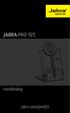 JABRA PRO 925 Handleiding jabra.com/pro925 2015 GN Netcom A/S. Alle rechten voorbehouden. Jabra is een geregistreerd handelsmerk van GN Netcom A/S. Alle andere handelsmerken zijn eigendom van hun respectieve
JABRA PRO 925 Handleiding jabra.com/pro925 2015 GN Netcom A/S. Alle rechten voorbehouden. Jabra is een geregistreerd handelsmerk van GN Netcom A/S. Alle andere handelsmerken zijn eigendom van hun respectieve
Jabra GO 6430. Gebruikershandleiding. www.jabra.com
 Jabra GO 6430 Gebruikershandleiding www.jabra.com WELKOM Van harte gefeliciteerd met de aanschaf van uw nieuwe Jabra GO 6430. We zijn ervan overtuigd dat u onder de indruk zult zijn van de vele functies,
Jabra GO 6430 Gebruikershandleiding www.jabra.com WELKOM Van harte gefeliciteerd met de aanschaf van uw nieuwe Jabra GO 6430. We zijn ervan overtuigd dat u onder de indruk zult zijn van de vele functies,
Jabra PRO 9450. Gebruikershandleiding. www.jabra.com
 Jabra PRO 9450 Gebruikershandleiding www.jabra.com WELKOM Van harte gefeliciteerd met de aanschaf van uw nieuwe Jabra PRO 9450. We zijn ervan overtuigd dat u onder de indruk zult zijn van de vele functies,
Jabra PRO 9450 Gebruikershandleiding www.jabra.com WELKOM Van harte gefeliciteerd met de aanschaf van uw nieuwe Jabra PRO 9450. We zijn ervan overtuigd dat u onder de indruk zult zijn van de vele functies,
JABRA PRO 935. Handleiding. jabra.com/pro935
 JABRA PRO 935 Handleiding jabra.com/pro935 2014 GN Netcom A/S. Alle rechten voorbehouden. Jabra is een geregistreerd handelsmerk van GN Netcom A/S. Alle andere handelsmerken zijn eigendom van hun respectieve
JABRA PRO 935 Handleiding jabra.com/pro935 2014 GN Netcom A/S. Alle rechten voorbehouden. Jabra is een geregistreerd handelsmerk van GN Netcom A/S. Alle andere handelsmerken zijn eigendom van hun respectieve
JABRA PRO 935. Handleiding. jabra.com/pro935
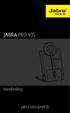 JABRA PRO 935 Handleiding jabra.com/pro935 2015 GN Netcom A/S. Alle rechten voorbehouden. Jabra is een geregistreerd handelsmerk van GN Netcom A/S. Alle andere handelsmerken zijn eigendom van hun respectieve
JABRA PRO 935 Handleiding jabra.com/pro935 2015 GN Netcom A/S. Alle rechten voorbehouden. Jabra is een geregistreerd handelsmerk van GN Netcom A/S. Alle andere handelsmerken zijn eigendom van hun respectieve
Jabra Link 850. Handleiding. www.jabra.com. 82-06061_RevC_Jabra Link 850_Manual_NL.indd 1 22/08/2012 17:06
 Jabra Link 850 Handleiding www.jabra.com 82-06061_RevC_Jabra Link 850_Manual_NL.indd 1 22/08/2012 17:06 InhOud 1. Productoverzicht...3 1.1 Jabra LINK 850...3 1.2 Optionele accessoires...4 2. DE Jabra LINK
Jabra Link 850 Handleiding www.jabra.com 82-06061_RevC_Jabra Link 850_Manual_NL.indd 1 22/08/2012 17:06 InhOud 1. Productoverzicht...3 1.1 Jabra LINK 850...3 1.2 Optionele accessoires...4 2. DE Jabra LINK
Jabra SPEAK410 / SPEAK410 - FOR PC
 Jabra SPEAK410 / SPEAK410 - FOR PC Gebruikershandleiding www.jabra.com Inhoud WELKOM...3 Productoverzicht...3 Installatie...4 AANSLUITEN...4 INSTALLATIE...4 GESPREKSFUNCTIES...4 Hulp inschakelen...6 2
Jabra SPEAK410 / SPEAK410 - FOR PC Gebruikershandleiding www.jabra.com Inhoud WELKOM...3 Productoverzicht...3 Installatie...4 AANSLUITEN...4 INSTALLATIE...4 GESPREKSFUNCTIES...4 Hulp inschakelen...6 2
Jabra MOTION OFFICE. Handleiding. jabra.com/motionoffice
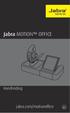 Jabra MOTION OFFICE Handleiding jabra.com/motionoffice 1. WELKOM...4 2. PRODUCTOVERZICHT...6 2.1 BASISSTATION TOUCHSCREEN 2.2 HEADSET 2.3 BLUETOOTH-ADAPTER (JABRA LINK 360 TM ) 2.4 OPTIONELE ACCESSOIRES
Jabra MOTION OFFICE Handleiding jabra.com/motionoffice 1. WELKOM...4 2. PRODUCTOVERZICHT...6 2.1 BASISSTATION TOUCHSCREEN 2.2 HEADSET 2.3 BLUETOOTH-ADAPTER (JABRA LINK 360 TM ) 2.4 OPTIONELE ACCESSOIRES
56-A11L-10514. Plantronics Calisto -headset met Bluetooth USB-adapter. Gebruikerdshandleiding
 56-A11L-10514 Plantronics Calisto -headset met Bluetooth USB-adapter Gebruikerdshandleiding Table des matières Inhoud van de verpakking... 1 Productkenmerken... 2 De headset dragen... 3 In-/uitschakelen...
56-A11L-10514 Plantronics Calisto -headset met Bluetooth USB-adapter Gebruikerdshandleiding Table des matières Inhoud van de verpakking... 1 Productkenmerken... 2 De headset dragen... 3 In-/uitschakelen...
JABRA SPEAK 510. Handleiding. jabra.com/speak510
 JABRA SPEAK 510 Handleiding jabra.com/speak510 2015 GN Netcom A/S. Alle rechten voorbehouden. Jabra is een geregistreerd handelsmerk van GN Netcom A/S. Alle andere handelsmerken zijn eigendom van hun respectievelijke
JABRA SPEAK 510 Handleiding jabra.com/speak510 2015 GN Netcom A/S. Alle rechten voorbehouden. Jabra is een geregistreerd handelsmerk van GN Netcom A/S. Alle andere handelsmerken zijn eigendom van hun respectievelijke
JABRA PRO 935. Handleiding. jabra.com/pro935
 JABRA PRO 935 Handleiding jabra.com/pro935 2015 GN Netcom A/S. Alle rechten voorbehouden. Jabra is een geregistreerd handelsmerk van GN Netcom A/S. Alle andere handelsmerken zijn eigendom van hun respectieve
JABRA PRO 935 Handleiding jabra.com/pro935 2015 GN Netcom A/S. Alle rechten voorbehouden. Jabra is een geregistreerd handelsmerk van GN Netcom A/S. Alle andere handelsmerken zijn eigendom van hun respectieve
JABRA speak 510. Handleiding. jabra.com/speak510
 JABRA speak 510 Handleiding jabra.com/speak510 2013 GN Netcom A/S. Alle rechten voorbehouden. Jabra is een geregistreerd handelsmerk van GN Netcom A/S. Alle andere handelsmerken zijn eigendom van hun respectievelijke
JABRA speak 510 Handleiding jabra.com/speak510 2013 GN Netcom A/S. Alle rechten voorbehouden. Jabra is een geregistreerd handelsmerk van GN Netcom A/S. Alle andere handelsmerken zijn eigendom van hun respectievelijke
Jabra SPEAK 410. Gebruikershandleiding. www.jabra.com
 Jabra SPEAK 410 Gebruikershandleiding www.jabra.com Inhoud WELKOM...3 Productoverzicht...3 Installatie...4 AANSLUITEN...4 INSTALLATIE...4 GESPREKSFUNCTIES...4 Hulp inschakelen...6 2 WELKOM Gefeliciteerd
Jabra SPEAK 410 Gebruikershandleiding www.jabra.com Inhoud WELKOM...3 Productoverzicht...3 Installatie...4 AANSLUITEN...4 INSTALLATIE...4 GESPREKSFUNCTIES...4 Hulp inschakelen...6 2 WELKOM Gefeliciteerd
BackBeat GO 410-serie. Gebruikershandleiding
 BackBeat GO 410-serie Gebruikershandleiding Inhoud Overzicht van de headset 3 Wees veilig 3 Koppelen 4 Verbinden met uw telefoon 4 Koppelingsmodus 4 De app installeren 5 De basisfuncties 6 In- of uitschakelen
BackBeat GO 410-serie Gebruikershandleiding Inhoud Overzicht van de headset 3 Wees veilig 3 Koppelen 4 Verbinden met uw telefoon 4 Koppelingsmodus 4 De app installeren 5 De basisfuncties 6 In- of uitschakelen
Jabra Link 850. Handleiding.
 Jabra Link 850 Handleiding www.jabra.com InhOud 1. Productoverzicht...3 1.1 Jabra LINK 850...3 1.2 Optionele accessoires...4 2. DE Jabra LINK 850 AANSLUITEN...5 2.1 Aansluiten OP EEN VOEDING...5 2.2 Aansluiten
Jabra Link 850 Handleiding www.jabra.com InhOud 1. Productoverzicht...3 1.1 Jabra LINK 850...3 1.2 Optionele accessoires...4 2. DE Jabra LINK 850 AANSLUITEN...5 2.1 Aansluiten OP EEN VOEDING...5 2.2 Aansluiten
Jabra Speak 410. Gebruikershandleiding. www.jabra.com
 Jabra Speak 410 Gebruikershandleiding Inhoud Hartelijk dank...3 Productoverzicht...3 OVERZICHT...4 Installatie en setup...4 Dagelijks gebruik...5 Hulp inschakelen...6 2 Hartelijk dank Gefeliciteerd met
Jabra Speak 410 Gebruikershandleiding Inhoud Hartelijk dank...3 Productoverzicht...3 OVERZICHT...4 Installatie en setup...4 Dagelijks gebruik...5 Hulp inschakelen...6 2 Hartelijk dank Gefeliciteerd met
Inhoudsopgave. Inhoudsopgave
 1 Inhoudsopgave Inhoudsopgave Inhoudsopgave 2 Overzicht 3 De headset opladen 4 De headset dragen 4 De headset inschakelen 4 De headset voor dicteren aansluiten 5 De adapter 5 De geluidsinstellingen van
1 Inhoudsopgave Inhoudsopgave Inhoudsopgave 2 Overzicht 3 De headset opladen 4 De headset dragen 4 De headset inschakelen 4 De headset voor dicteren aansluiten 5 De adapter 5 De geluidsinstellingen van
Jabra. Evolve 65t. Handleiding
 Jabra Evolve 65t Handleiding 2018 GN Audio A/S. Alle rechten voorbehouden. Jabra is een handelsmerk van GN Audio A/S. Bluetooth -woordmerk en -logo's zijn geregistreerde handelsmerken die eigendom zijn
Jabra Evolve 65t Handleiding 2018 GN Audio A/S. Alle rechten voorbehouden. Jabra is een handelsmerk van GN Audio A/S. Bluetooth -woordmerk en -logo's zijn geregistreerde handelsmerken die eigendom zijn
Jabra. Speak 710. Handleiding
 Jabra Speak 710 Handleiding 2017 GN Audio A/S. Alle rechten voorbehouden. Jabra is een handelsmerk van GN Audio A/S. Bluetooth -woordmerk en -logo's zijn geregistreerde handelsmerken die eigendom zijn
Jabra Speak 710 Handleiding 2017 GN Audio A/S. Alle rechten voorbehouden. Jabra is een handelsmerk van GN Audio A/S. Bluetooth -woordmerk en -logo's zijn geregistreerde handelsmerken die eigendom zijn
JABRA BOOST. Handleiding. jabra.com/boost
 Handleiding jabra.com/boost 2014 GN Netcom A/S. Alle rechten voorbehouden. Jabra is een geregistreerd handelsmerk van GN Netcom A/S. Alle andere handelsmerken zijn eigendom van hun respectievelijke eigenaars.
Handleiding jabra.com/boost 2014 GN Netcom A/S. Alle rechten voorbehouden. Jabra is een geregistreerd handelsmerk van GN Netcom A/S. Alle andere handelsmerken zijn eigendom van hun respectievelijke eigenaars.
Jabra Link 860. Handleiding.
 Jabra Link 0 Handleiding www..com InhOud 1. Productoverzicht... 1.1 Jabra Link 0... 1.2 Optionele accessoires...4 2. DE Jabra LINK 0 AANSLUITEN...5 2.1 Aansluiten OP EEN VOEDING...5 2.2 Aansluiten op een
Jabra Link 0 Handleiding www..com InhOud 1. Productoverzicht... 1.1 Jabra Link 0... 1.2 Optionele accessoires...4 2. DE Jabra LINK 0 AANSLUITEN...5 2.1 Aansluiten OP EEN VOEDING...5 2.2 Aansluiten op een
Jabra. Evolve 75. Handleiding
 Jabra Evolve 75 Handleiding 2017 GN Audio A/S. Alle rechten voorbehouden. Jabra is een handelsmerk van GN Audio A/S. Bluetooth -woordmerk en -logo's zijn geregistreerde handelsmerken die eigendom zijn
Jabra Evolve 75 Handleiding 2017 GN Audio A/S. Alle rechten voorbehouden. Jabra is een handelsmerk van GN Audio A/S. Bluetooth -woordmerk en -logo's zijn geregistreerde handelsmerken die eigendom zijn
Handleiding. 1. Over Bluetooth Speakerphone
 Handleiding 1. Over Bluetooth Speakerphone Deze draagbare mini Bluetooth Speakerphone is speciaal ontworpen om u te voorzien van het gemak en de vrijheid van draadloze communicatie. U kunt het gebruiken
Handleiding 1. Over Bluetooth Speakerphone Deze draagbare mini Bluetooth Speakerphone is speciaal ontworpen om u te voorzien van het gemak en de vrijheid van draadloze communicatie. U kunt het gebruiken
Plantronics Calisto II -headset met Bluetooth USB-adapter Gebruikershandleiding 56-K61L-23004
 56-K61L-23004 Plantronics Calisto II -headset met Bluetooth USB-adapter Gebruikershandleiding Inhoudsopgave Inhoud van de verpakking... 1 Functies van het product... 2 De headset en de USB Bluetooth-adapter
56-K61L-23004 Plantronics Calisto II -headset met Bluetooth USB-adapter Gebruikershandleiding Inhoudsopgave Inhoud van de verpakking... 1 Functies van het product... 2 De headset en de USB Bluetooth-adapter
JABRA speak 810. Handleiding. jabra.com/speak810
 JABRA speak 810 Handleiding jabra.com/speak810 2015 GN Netcom A/S. Alle rechten voorbehouden. Jabra is een geregistreerd handelsmerk van GN Netcom A/S. Alle andere handelsmerken zijn eigendom van hun respectievelijke
JABRA speak 810 Handleiding jabra.com/speak810 2015 GN Netcom A/S. Alle rechten voorbehouden. Jabra is een geregistreerd handelsmerk van GN Netcom A/S. Alle andere handelsmerken zijn eigendom van hun respectievelijke
JABRA ECLIPSE. Handleiding. jabra.com/eclipse
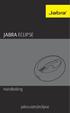 Handleiding jabra.com/eclipse 2015 GN Netcom A/S. Alle rechten voorbehouden. Jabra is een geregistreerd handelsmerk van GN Netcom A/S. Alle andere handelsmerken zijn eigendom van hun respectievelijke eigenaars.
Handleiding jabra.com/eclipse 2015 GN Netcom A/S. Alle rechten voorbehouden. Jabra is een geregistreerd handelsmerk van GN Netcom A/S. Alle andere handelsmerken zijn eigendom van hun respectievelijke eigenaars.
JABRA SOLEMATE MAX. Handleiding. jabra.com/solematemax NFC. jabra
 jabra JABRA SOLEMATE MAX NFC Handleiding jabra.com/solematemax 2013 GN Netcom A/S. Alle rechten voorbehouden. Jabra is een geregistreerd handelsmerk van GN Netcom A/S. Alle andere handelsmerken zijn eigendom
jabra JABRA SOLEMATE MAX NFC Handleiding jabra.com/solematemax 2013 GN Netcom A/S. Alle rechten voorbehouden. Jabra is een geregistreerd handelsmerk van GN Netcom A/S. Alle andere handelsmerken zijn eigendom
Plantronics Calisto -headset met Bluetooth USB-adapter Gebruikershandleiding
 Plantronics Calisto -headset met Bluetooth USB-adapter Gebruikershandleiding 2008 Plantronics, Inc. Alle rechten voorbehouden. Plantronics, het ontwerp van het logo, Calisto en Sound Innovation zijn handelsmerken
Plantronics Calisto -headset met Bluetooth USB-adapter Gebruikershandleiding 2008 Plantronics, Inc. Alle rechten voorbehouden. Plantronics, het ontwerp van het logo, Calisto en Sound Innovation zijn handelsmerken
JABRA move Wireless. Handleiding. jabra.com/movewireless
 JABRA move Wireless Handleiding jabra.com/movewireless 1. welkom...3 2. Inhoud van de doos... 4 3. DRAGEN...5 3.1 Hoogte verstellen 4. OPLADEN... 6 4.1 Batterijstatus 5. verbinding maken...7 5.1 Via Bluetooth
JABRA move Wireless Handleiding jabra.com/movewireless 1. welkom...3 2. Inhoud van de doos... 4 3. DRAGEN...5 3.1 Hoogte verstellen 4. OPLADEN... 6 4.1 Batterijstatus 5. verbinding maken...7 5.1 Via Bluetooth
Jabra. Engage 50. Handleiding
 Jabra Engage 50 Handleiding 1. Welkom...3 2. Overzicht Jabra Engage 50...4 2.1 Stereo-variant 2.2 Mono-variant 2.3 meegeleverde accessoires 2.4 Extra bijbehoren 3. Dragen...7 3.1 De microfoon verstellen
Jabra Engage 50 Handleiding 1. Welkom...3 2. Overzicht Jabra Engage 50...4 2.1 Stereo-variant 2.2 Mono-variant 2.3 meegeleverde accessoires 2.4 Extra bijbehoren 3. Dragen...7 3.1 De microfoon verstellen
Jabra SPEAK 510 HANDLEIDING
 Jabra SPEAK 510 HANDLEIDING INHOUD welkom.... 2 OVERZICHT JABRA speak 510... 3 AANSLUITEN... 5 de Jabra Speak 510 gebruiken... 8 KLANTENSERVICE... 11 Technische specificaties... 12 1 welkom Bedankt voor
Jabra SPEAK 510 HANDLEIDING INHOUD welkom.... 2 OVERZICHT JABRA speak 510... 3 AANSLUITEN... 5 de Jabra Speak 510 gebruiken... 8 KLANTENSERVICE... 11 Technische specificaties... 12 1 welkom Bedankt voor
Nederlands. BT-02N Gebruikershandleiding
 BT-02N Gebruikershandleiding 1 Index 1. Overzicht.....3 2. Aan de slag....5 3. Uw Bluetooth hoofdtelefoon aansluiten...5 4. Het gebruik van uw Bluetooth hoofdtelefoon..... 9 5. Technische specificaties
BT-02N Gebruikershandleiding 1 Index 1. Overzicht.....3 2. Aan de slag....5 3. Uw Bluetooth hoofdtelefoon aansluiten...5 4. Het gebruik van uw Bluetooth hoofdtelefoon..... 9 5. Technische specificaties
HP luidsprekertelefoon. Gebruikershandleiding
 HP luidsprekertelefoon Gebruikershandleiding Copyright 2014 Hewlett-Packard Development Company, L.P. Bluetooth is een handelsmerk van de desbetreffende eigenaar en wordt door Hewlett-Packard Company onder
HP luidsprekertelefoon Gebruikershandleiding Copyright 2014 Hewlett-Packard Development Company, L.P. Bluetooth is een handelsmerk van de desbetreffende eigenaar en wordt door Hewlett-Packard Company onder
Plantronics Hub voor Windows/Mac. Gebruikershandleiding, v3.12.x
 Plantronics Hub voor Windows/Mac Gebruikershandleiding, v3.12.x Inhoud Plantronics Hub-software 3 Software installeren 3 De basisfuncties 4 Uw eerste scherm 4 Kies primair apparaat 4 Instellingen aanpassen
Plantronics Hub voor Windows/Mac Gebruikershandleiding, v3.12.x Inhoud Plantronics Hub-software 3 Software installeren 3 De basisfuncties 4 Uw eerste scherm 4 Kies primair apparaat 4 Instellingen aanpassen
JABRA STEALTH. Handleiding. jabra.com/stealth
 Handleiding jabra.com/stealth 2014 GN Netcom A/S. Alle rechten voorbehouden. Jabra is een geregistreerd handelsmerk van GN Netcom A/S. Alle andere handelsmerken zijn eigendom van hun respectieve eigenaars.
Handleiding jabra.com/stealth 2014 GN Netcom A/S. Alle rechten voorbehouden. Jabra is een geregistreerd handelsmerk van GN Netcom A/S. Alle andere handelsmerken zijn eigendom van hun respectieve eigenaars.
Handleiding U8 Wireless Headset
 Voorwoord Bedankt dat je voor de Music Headsets hebt gekozen Lees de gebruikershandleiding zorgvuldig voor de juiste instructies om het voordeel van ons product te maximaliseren. Onze headsets zijn goed
Voorwoord Bedankt dat je voor de Music Headsets hebt gekozen Lees de gebruikershandleiding zorgvuldig voor de juiste instructies om het voordeel van ons product te maximaliseren. Onze headsets zijn goed
JABRA STEALTH UC. Handleiding. jabra.com/stealthuc
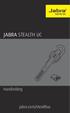 Handleiding jabra.com/stealthuc 2014 GN Netcom A/S. Alle rechten voorbehouden. Jabra is een geregistreerd handelsmerk van GN Netcom A/S. Alle andere handelsmerken zijn eigendom van hun respectievelijke
Handleiding jabra.com/stealthuc 2014 GN Netcom A/S. Alle rechten voorbehouden. Jabra is een geregistreerd handelsmerk van GN Netcom A/S. Alle andere handelsmerken zijn eigendom van hun respectievelijke
Calisto P240. USB-handset GEBRUIKERSHANDLEIDING
 Calisto P240 USB-handset GEBRUIKERSHANDLEIDING Welkom Gefeliciteerd met uw nieuwe Plantronics-product. In deze handleiding vindt u instructies voor de installatie en het gebruik van uw Calisto P240 USB-handset
Calisto P240 USB-handset GEBRUIKERSHANDLEIDING Welkom Gefeliciteerd met uw nieuwe Plantronics-product. In deze handleiding vindt u instructies voor de installatie en het gebruik van uw Calisto P240 USB-handset
Plantronics Calisto II -headset met Bluetooth USB-adapter Gebruikershandleiding FEBRUARI 2013
 Plantronics Calisto II -headset met Bluetooth USB-adapter Gebruikershandleiding FEBRUARI 2013 56-K61L-23014 Inhoudsopgave Inhoud van de verpakking... 1 Functies van het product... 2 De headset en de USB
Plantronics Calisto II -headset met Bluetooth USB-adapter Gebruikershandleiding FEBRUARI 2013 56-K61L-23014 Inhoudsopgave Inhoud van de verpakking... 1 Functies van het product... 2 De headset en de USB
JABRA solemate mini. Handleiding. jabra.com/solematemini
 JABRA solemate mini Handleiding jabra.com/solematemini 2013 GN Netcom A/S. Alle rechten voorbehouden. Jabra is een geregistreerd handelsmerk van GN Netcom A/S. Alle andere handelsmerken zijn eigendom van
JABRA solemate mini Handleiding jabra.com/solematemini 2013 GN Netcom A/S. Alle rechten voorbehouden. Jabra is een geregistreerd handelsmerk van GN Netcom A/S. Alle andere handelsmerken zijn eigendom van
Wat zit er in de doos?
 Snelstartgids SE888 Wat zit er in de doos? Handset * Basisstation Oplader * Netspanningsadapter * Telefoonsnoer ** CD-ROM Snelstartgids Garantiebewijs Opmerking * In verpakkingen met meerdere handsets
Snelstartgids SE888 Wat zit er in de doos? Handset * Basisstation Oplader * Netspanningsadapter * Telefoonsnoer ** CD-ROM Snelstartgids Garantiebewijs Opmerking * In verpakkingen met meerdere handsets
Downloaded from JABRA MOVE WIRELESS. Handleiding. jabra.com/movewireless
 Handleiding jabra.com/movewireless 1. WELKOM...3 2. INHOUD VAN DE DOOS... 4 3. DRAGEN...5 3.1 HOOGTE VERSTELLEN 4. OPLADEN... 6 4.1 BATTERIJSTATUS 5. VERBINDING MAKEN...7 5.1 VIA BLUETOOTH VERBINDEN MET
Handleiding jabra.com/movewireless 1. WELKOM...3 2. INHOUD VAN DE DOOS... 4 3. DRAGEN...5 3.1 HOOGTE VERSTELLEN 4. OPLADEN... 6 4.1 BATTERIJSTATUS 5. VERBINDING MAKEN...7 5.1 VIA BLUETOOTH VERBINDEN MET
Jabra. Elite 25e. Handleiding
 Jabra Elite 25e Handleiding 2017 GN Audio A/S. Alle rechten voorbehouden. Jabra is een handelsmerk van GN Audio A/S. Bluetooth -woordmerk en -logo's zijn geregistreerde handelsmerken die eigendom zijn
Jabra Elite 25e Handleiding 2017 GN Audio A/S. Alle rechten voorbehouden. Jabra is een handelsmerk van GN Audio A/S. Bluetooth -woordmerk en -logo's zijn geregistreerde handelsmerken die eigendom zijn
JABRA CLASSIC. Handleiding. jabra.com/classic
 Handleiding jabra.com/classic INHOUD 1. WELKOM... 3 2. HEADSET OVERZICHT... 4 3. DRAGEN... 5 3.1 OORGELS VERWISSELEN 3.2 DE OORHAAK BEVESTIGEN 4. DE BATTERIJ OPLADEN... 7 5. VERBINDEN... 8 6. GEBRUIKEN...
Handleiding jabra.com/classic INHOUD 1. WELKOM... 3 2. HEADSET OVERZICHT... 4 3. DRAGEN... 5 3.1 OORGELS VERWISSELEN 3.2 DE OORHAAK BEVESTIGEN 4. DE BATTERIJ OPLADEN... 7 5. VERBINDEN... 8 6. GEBRUIKEN...
Jabra. Speak 810. Handleiding
 Jabra Speak 810 Handleiding 2015 GN Audio A/S (GN Netcom A/S). Alle rechten voorbehouden. Jabra is een geregistreerd handelsmerk van GN Audio A/S (GN Netcom A/S). Alle andere handelsmerken zijn eigendom
Jabra Speak 810 Handleiding 2015 GN Audio A/S (GN Netcom A/S). Alle rechten voorbehouden. Jabra is een geregistreerd handelsmerk van GN Audio A/S (GN Netcom A/S). Alle andere handelsmerken zijn eigendom
JABRA Mini. Handleiding. jabra.com/mini
 JABRA Mini Handleiding jabra.com/mini 2013 GN Netcom A/S. All rights reserved. Jabra is a registered trademark of GN Netcom A/S. All other trademarks included herein are the property of their respective
JABRA Mini Handleiding jabra.com/mini 2013 GN Netcom A/S. All rights reserved. Jabra is a registered trademark of GN Netcom A/S. All other trademarks included herein are the property of their respective
BackBeat 100-serie. Gebruikershandleiding
 BackBeat 100-serie Gebruikershandleiding Inhoud Overzicht van de headset 3 Wees veilig 3 Koppelen 4 Verbinden met uw telefoon 4 Koppelingsmodus 4 Basisprincipes 5 In- of uitschakelen 5 Volume aanpassen
BackBeat 100-serie Gebruikershandleiding Inhoud Overzicht van de headset 3 Wees veilig 3 Koppelen 4 Verbinden met uw telefoon 4 Koppelingsmodus 4 Basisprincipes 5 In- of uitschakelen 5 Volume aanpassen
Download de WAE Music app
 NEDERLANDS 3 5 12 2 6 1 8 7 9 10 11 13 4 1. Laad de speaker volledig op voor eerste gebruik Laad de WAE Outdoor 04Plus FM speaker volledig op voordat u hem de eerste keer gebruikt. Sluit de micro-usb connector
NEDERLANDS 3 5 12 2 6 1 8 7 9 10 11 13 4 1. Laad de speaker volledig op voor eerste gebruik Laad de WAE Outdoor 04Plus FM speaker volledig op voordat u hem de eerste keer gebruikt. Sluit de micro-usb connector
Jabra LINK 220 Jabra LINK 220a
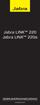 Jabra LINK 220 Jabra LINK 220a GEBRUIKERSHANDLEIDING www.jabra.com 1 2009 GN Netcom A/S. Alle rechten voorbehouden. Deze handleiding is gepubliceerd door GN Netcom A/S. De informatie in deze handleiding
Jabra LINK 220 Jabra LINK 220a GEBRUIKERSHANDLEIDING www.jabra.com 1 2009 GN Netcom A/S. Alle rechten voorbehouden. Deze handleiding is gepubliceerd door GN Netcom A/S. De informatie in deze handleiding
DECLARATION OF CONFORMITY
 DECLARATION OF CONFORMITY We, the undersigned Company: Address: TE-GROUP nv Kapelsestraat 61, 2950 Kapellen - BELGIUM declare, that the following equipment: Product Name: Blue TWIN Product Type: Bluetooth
DECLARATION OF CONFORMITY We, the undersigned Company: Address: TE-GROUP nv Kapelsestraat 61, 2950 Kapellen - BELGIUM declare, that the following equipment: Product Name: Blue TWIN Product Type: Bluetooth
Jabra BIZ 2400 USB GEBRUIKERSHANDLEIDING
 Jabra BIZ 2400 USB GEBRUIKERSHANDLEIDING 1 2015 GN Netcom A/S. Alle rechten voorbehouden. Deze handleiding is gepubliceerd door GN Netcom A/S. De informatie in deze handleiding dient alleen ter informatie,
Jabra BIZ 2400 USB GEBRUIKERSHANDLEIDING 1 2015 GN Netcom A/S. Alle rechten voorbehouden. Deze handleiding is gepubliceerd door GN Netcom A/S. De informatie in deze handleiding dient alleen ter informatie,
Jabra. Engage 65. Handleiding
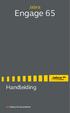 Jabra Engage 65 Handleiding 1. Welkom...4 2. Wat er in de verpakking zit...5 2.1 Stereo-variant 2.2 Mono-variant 2.3 Convertible-variant 3. Dragen...8 3.1 Stereo/mono-headset. 3.2 Convertible-headset 3.3
Jabra Engage 65 Handleiding 1. Welkom...4 2. Wat er in de verpakking zit...5 2.1 Stereo-variant 2.2 Mono-variant 2.3 Convertible-variant 3. Dragen...8 3.1 Stereo/mono-headset. 3.2 Convertible-headset 3.3
Jabra. Talk 2. Handleiding
 Jabra Talk 2 Handleiding 2017 GN Audio A/S. Alle rechten voorbehouden. Jabra is een handelsmerk van GN Audio A/S. Bluetooth -woordmerk en -logo's zijn geregistreerde handelsmerken die eigendom zijn van
Jabra Talk 2 Handleiding 2017 GN Audio A/S. Alle rechten voorbehouden. Jabra is een handelsmerk van GN Audio A/S. Bluetooth -woordmerk en -logo's zijn geregistreerde handelsmerken die eigendom zijn van
CMP-VOIP80. VoIP + DECT TELEFOON. English Deutsch Français Nederlands Italiano Español Magyar Suomi Svenska Česky ANLEITUNG MANUAL MODE D EMPLOI
 MANUAL MODE D EMPLOI MANUALE HASZNÁLATI ÚTMUTATÓ BRUKSANVISNING CMP-VOIP80 VoIP + DECT TELEFOON ANLEITUNG GEBRUIKSAANWIJZING MANUAL DE USO KÄYTTÖOHJE NÁVOD K POUŽITÍ Česky Svenska Suomi Magyar Español
MANUAL MODE D EMPLOI MANUALE HASZNÁLATI ÚTMUTATÓ BRUKSANVISNING CMP-VOIP80 VoIP + DECT TELEFOON ANLEITUNG GEBRUIKSAANWIJZING MANUAL DE USO KÄYTTÖOHJE NÁVOD K POUŽITÍ Česky Svenska Suomi Magyar Español
Blackwire C420 GEBRUIKERSHANDLEIDING
 Blackwire C420 GEBRUIKERSHANDLEIDING Welkom Inhoud van de verpakking Wij stellen u hier graag de headsetproducten van Plantronics voor. Plantronics biedt een zeer breed assortiment producten, van onmisbare
Blackwire C420 GEBRUIKERSHANDLEIDING Welkom Inhoud van de verpakking Wij stellen u hier graag de headsetproducten van Plantronics voor. Plantronics biedt een zeer breed assortiment producten, van onmisbare
Uw gebruiksaanwijzing. PLANTRONICS SAVI W430 http://nl.yourpdfguides.com/dref/2752567
 U kunt de aanbevelingen in de handleiding, de technische gids of de installatie gids voor. U vindt de antwoorden op al uw vragen over de in de gebruikershandleiding (informatie, specificaties, veiligheidsaanbevelingen,
U kunt de aanbevelingen in de handleiding, de technische gids of de installatie gids voor. U vindt de antwoorden op al uw vragen over de in de gebruikershandleiding (informatie, specificaties, veiligheidsaanbevelingen,
Jabra. Talk 45. Handleiding
 Jabra Talk 45 Handleiding 1. WELKOM...3 2. HEADSET OVERZICHT...4 3. DRAGEN...5 3.1 OORGELS VERWISSELEN 3.2 DE OORHAAK BEVESTIGEN 4. DE BATTERIJ OPLADEN...7 5. VERBINDING MAKEN...8 5.1 VERBINDEN MET MOBIEL
Jabra Talk 45 Handleiding 1. WELKOM...3 2. HEADSET OVERZICHT...4 3. DRAGEN...5 3.1 OORGELS VERWISSELEN 3.2 DE OORHAAK BEVESTIGEN 4. DE BATTERIJ OPLADEN...7 5. VERBINDING MAKEN...8 5.1 VERBINDEN MET MOBIEL
Gebruikershandleiding Polycom IP321 en IP331
 Gebruikershandleiding Polycom IP321 en IP331 1 Inhoudsopgave 1. 2. 3. Installatie Gebruik van uw toestel Problemen oplossen Basis IP321 en IP331 telefoon Voeding (24Volt, 500mA) Ethernet kabel Telefoonhoorn
Gebruikershandleiding Polycom IP321 en IP331 1 Inhoudsopgave 1. 2. 3. Installatie Gebruik van uw toestel Problemen oplossen Basis IP321 en IP331 telefoon Voeding (24Volt, 500mA) Ethernet kabel Telefoonhoorn
JABRA STORM. Handleiding. jabra.com/storm
 Handleiding jabra.com/storm 2014 GN Netcom A/S / GN Netcom US, Inc. Alle rechten voorbehouden. Jabra is een geregistreerd handelsmerk van GN Netcom A/S. Alle andere handelsmerken zijn eigendom van hun
Handleiding jabra.com/storm 2014 GN Netcom A/S / GN Netcom US, Inc. Alle rechten voorbehouden. Jabra is een geregistreerd handelsmerk van GN Netcom A/S. Alle andere handelsmerken zijn eigendom van hun
ReSound Unite Telefoonclip+ VEELGESTELDE VRAGEN
 Pagina 1 Klik op de vragen om naar de antwoorden te gaan. Installatie en configuratie Hoe pair ik de hoortoestellen met Unite Telefoonclip+?...3 Welke apparaten kunnen in combinatie met de Unite Telefoonclip+
Pagina 1 Klik op de vragen om naar de antwoorden te gaan. Installatie en configuratie Hoe pair ik de hoortoestellen met Unite Telefoonclip+?...3 Welke apparaten kunnen in combinatie met de Unite Telefoonclip+
Konftel 55Wx Korte handleiding
 NEDERLANDS Konftel 55Wx Korte handleiding De Konftel 55Wx is een conferentie-eenheid die kan worden aangesloten op uw vaste telefoon, uw mobiele telefoon en uw computer. De eenheid verandert uw communicatiemiddelen
NEDERLANDS Konftel 55Wx Korte handleiding De Konftel 55Wx is een conferentie-eenheid die kan worden aangesloten op uw vaste telefoon, uw mobiele telefoon en uw computer. De eenheid verandert uw communicatiemiddelen
Plantronics DA80- audioprocessor. Gebruikershandleiding
 Plantronics DA80- audioprocessor Gebruikershandleiding Inhoud Welkom 3 Voeding 4 Plantronics Spokes-software 5 Plantronics Hub installeren 5 Hub starten 5 Hub-tabbladen 5 Uw headset gebruiken 6 Oproepen
Plantronics DA80- audioprocessor Gebruikershandleiding Inhoud Welkom 3 Voeding 4 Plantronics Spokes-software 5 Plantronics Hub installeren 5 Hub starten 5 Hub-tabbladen 5 Uw headset gebruiken 6 Oproepen
Bluetooth wireless headset. User s manual
 GB F Bluetooth wireless headset D I E GR RU HU HR User s manual DECLARATION OF CONFORMITY We, the undersigned Company: Address: TE-GROUP nv Kapelsestraat 61, 2950 Kapellen - BELGIUM declare, that the following
GB F Bluetooth wireless headset D I E GR RU HU HR User s manual DECLARATION OF CONFORMITY We, the undersigned Company: Address: TE-GROUP nv Kapelsestraat 61, 2950 Kapellen - BELGIUM declare, that the following
JABRA SPORT PACE WIRELESS
 L HandLeiding jabra.com/sportpace 2015 GN Netcom A/S. Alle rechten voorbehouden. Jabra is een geregistreerd handelsmerk van GN Netcom A/S. Alle andere handelsmerken zijn eigendom van hun respectievelijke
L HandLeiding jabra.com/sportpace 2015 GN Netcom A/S. Alle rechten voorbehouden. Jabra is een geregistreerd handelsmerk van GN Netcom A/S. Alle andere handelsmerken zijn eigendom van hun respectievelijke
BackBeat FIT 350-serie. Gebruikershandleiding
 BackBeat FIT 350-serie Gebruikershandleiding Inhoud Overzicht van de headset 3 Wees veilig 3 De app installeren 4 Koppelen 5 Verbinden met uw telefoon 5 Koppelingsmodus 5 Charge and fit 6 Opladen 6 Snel
BackBeat FIT 350-serie Gebruikershandleiding Inhoud Overzicht van de headset 3 Wees veilig 3 De app installeren 4 Koppelen 5 Verbinden met uw telefoon 5 Koppelingsmodus 5 Charge and fit 6 Opladen 6 Snel
PRESTIGIO GEOVISION 150/450
 NEDERLANDS PRESTIGIO GEOVISION 150/450 GEBRUIKERSHANDLEIDING Prestigio GeoVision 150 - Onderdelen 1. Aan/uit-knop 2. Sleuf voor SD-geheugenkaart 3. Touchscreen 4. Knop Menu 5. Indicatorlampje (Als het
NEDERLANDS PRESTIGIO GEOVISION 150/450 GEBRUIKERSHANDLEIDING Prestigio GeoVision 150 - Onderdelen 1. Aan/uit-knop 2. Sleuf voor SD-geheugenkaart 3. Touchscreen 4. Knop Menu 5. Indicatorlampje (Als het
Jabra PRO 930. Gebruikershandleiding.
 Jabra PRO 930 Gebruikershandleiding www.jabra.com INHOUD 1. WELKOM...4 2. PRODUCTOVERZICHT...5 2.1 INHOUD VAN DE DOOS...5 2.2 OVERZICHT HEADSET...6 2.3 HEADSETACCESSOIRES...7 2.4 OVERZICHT BASISSTATION...8
Jabra PRO 930 Gebruikershandleiding www.jabra.com INHOUD 1. WELKOM...4 2. PRODUCTOVERZICHT...5 2.1 INHOUD VAN DE DOOS...5 2.2 OVERZICHT HEADSET...6 2.3 HEADSETACCESSOIRES...7 2.4 OVERZICHT BASISSTATION...8
Jabra EXTREME FOR PC. jabra GEBRUIKERSHANDLEIDING
 Jabra EXTREME FOR PC jabra GEBRUIKERSHANDLEIDING Inhoud BEDANKT...................................................... 2 Over uw............................ 2 OVER UW Jabra LINK 320 USB-ADAPTER........................
Jabra EXTREME FOR PC jabra GEBRUIKERSHANDLEIDING Inhoud BEDANKT...................................................... 2 Over uw............................ 2 OVER UW Jabra LINK 320 USB-ADAPTER........................
MDA200..Audio Switcher. Gebruikershandleiding
 MDA200.Audio Switcher Gebruikershandleiding Inhoud Welkom 3 Inhoud van de doos 4 MDA200 - De basis 5 Accessoires 6 Uw headset aansluiten 7 Bureautelefoon: aansluiten en bellen 8 Bureautelefoon (standaard)
MDA200.Audio Switcher Gebruikershandleiding Inhoud Welkom 3 Inhoud van de doos 4 MDA200 - De basis 5 Accessoires 6 Uw headset aansluiten 7 Bureautelefoon: aansluiten en bellen 8 Bureautelefoon (standaard)
De Konftel 300W Korte handleiding
 Conference phones for every situation De Konftel 300W Korte handleiding NEDERLANDS Beschrijving De Konftel 300W is een draadloze conferentietelefoon op batterijen, die kan worden aangesloten op DECT-systemen,
Conference phones for every situation De Konftel 300W Korte handleiding NEDERLANDS Beschrijving De Konftel 300W is een draadloze conferentietelefoon op batterijen, die kan worden aangesloten op DECT-systemen,
Audioprocessor van Plantronics uit de DAserie. Gebruikershandleiding
 Audioprocessor van Plantronics uit de DAserie Gebruikershandleiding Inhoud Welkom 3 Voeding 4 Plantronics-software 5 Plantronics Hub installeren 5 Hub starten 5 Hub-tabbladen 5 Uw headset gebruiken 6 Oproepen
Audioprocessor van Plantronics uit de DAserie Gebruikershandleiding Inhoud Welkom 3 Voeding 4 Plantronics-software 5 Plantronics Hub installeren 5 Hub starten 5 Hub-tabbladen 5 Uw headset gebruiken 6 Oproepen
Nederlands. Gebruiksaanwijzing BT-3i
 Gebruiksaanwijzing BT-3i 1 Overzicht Inhoud Het allereerste gebruik. Hoe de telefoon op te nemen Specificaties 2 1. Overzicht. A B E D F C 1-1 Functietoetsen: A B C D E F Silliconen oorhaak Aan/uit-knop
Gebruiksaanwijzing BT-3i 1 Overzicht Inhoud Het allereerste gebruik. Hoe de telefoon op te nemen Specificaties 2 1. Overzicht. A B E D F C 1-1 Functietoetsen: A B C D E F Silliconen oorhaak Aan/uit-knop
JABRA STEP WIRELESS. Handleiding. jabra.com/stepwireless. jabra
 L jabra Handleiding jabra.com/stepwireless 2014 GN Netcom A/S. Alle rechten voorbehouden. Jabra is een geregistreerd handelsmerk van GN Netcom A/S. Alle andere handelsmerken zijn eigendom van hun respectievelijke
L jabra Handleiding jabra.com/stepwireless 2014 GN Netcom A/S. Alle rechten voorbehouden. Jabra is een geregistreerd handelsmerk van GN Netcom A/S. Alle andere handelsmerken zijn eigendom van hun respectievelijke
BackBeat PRO 2 BackBeat PRO 2 Special Edition. Gebruikershandleiding
 BackBeat PRO 2 BackBeat PRO 2 Special Edition Gebruikershandleiding Inhoud Overzicht 3 Volume 3 Muziek afspelen/pauzeren 3 Nummerselectie 3 Luisteren zonder belemmeringen 3 Actieve noise-cancelling 3 Opladen
BackBeat PRO 2 BackBeat PRO 2 Special Edition Gebruikershandleiding Inhoud Overzicht 3 Volume 3 Muziek afspelen/pauzeren 3 Nummerselectie 3 Luisteren zonder belemmeringen 3 Actieve noise-cancelling 3 Opladen
JABRA STYLE. HandLEIDING. jabra.com/style
 HandLEIDING jabra.com/style INHOUD 1. WELKOM... 3 2. HEADSET OVERZICHT... 4 3. DRAGEN... 5 3.1 OORGELS VERWISSELEN 4. DE BATTERIJ OPLADEN... 6 5. VERBINDEN... 7 5.1 VERBINDEN MET EEN BLUETOOTH-APPARAAT
HandLEIDING jabra.com/style INHOUD 1. WELKOM... 3 2. HEADSET OVERZICHT... 4 3. DRAGEN... 5 3.1 OORGELS VERWISSELEN 4. DE BATTERIJ OPLADEN... 6 5. VERBINDEN... 7 5.1 VERBINDEN MET EEN BLUETOOTH-APPARAAT
DECLARATION OF CONFORMITY
 We, the undersigned, DECLARATION OF CONFORMITY Company: Address: TE-GROUP nv Kapelsestraat 61, 2950 Kapellen - BELGIUM declare, that the following equipment: Product Name: Product Type: BLUE CHAMELEON
We, the undersigned, DECLARATION OF CONFORMITY Company: Address: TE-GROUP nv Kapelsestraat 61, 2950 Kapellen - BELGIUM declare, that the following equipment: Product Name: Product Type: BLUE CHAMELEON
Jabra HALO2. Gebruikershandleiding. www.jabra.com
 Jabra HALO2 Gebruikershandleiding www.jabra.com INHOUD Bedankt...................................................... 2 Over uw........................................ 2 Wat u kunt doen met uw headset..........................
Jabra HALO2 Gebruikershandleiding www.jabra.com INHOUD Bedankt...................................................... 2 Over uw........................................ 2 Wat u kunt doen met uw headset..........................
PowerLocus SportTouch Draadloze Bluetooth Headset Gebruiksaanwijzing
 PowerLocus SportTouch Draadloze Bluetooth Headset Gebruiksaanwijzing Inhoud Voor gebruik.... 1 1. Overzicht... 1 2 De headset opladen 2 Aan de slag... 3 1. De headset dragen...3 2. Gebruik één oordop
PowerLocus SportTouch Draadloze Bluetooth Headset Gebruiksaanwijzing Inhoud Voor gebruik.... 1 1. Overzicht... 1 2 De headset opladen 2 Aan de slag... 3 1. De headset dragen...3 2. Gebruik één oordop
Calisto 610. USB-speakerphone met snoer. Gebruikershandleiding
 Calisto 610 USB-speakerphone met snoer Gebruikershandleiding Inhoud Welkom 3 Systeemvereisten 3 Inhoud van de doos 4 Speakerphone-bediening 5 Aansluiten op uw pc en bellen 6 Plantronics Hub-software 7
Calisto 610 USB-speakerphone met snoer Gebruikershandleiding Inhoud Welkom 3 Systeemvereisten 3 Inhoud van de doos 4 Speakerphone-bediening 5 Aansluiten op uw pc en bellen 6 Plantronics Hub-software 7
Blackwire C310/C320. USB-headset met snoer. Gebruikershandleiding
 Blackwire C310/C320 USB-headset met snoer Gebruikershandleiding Inhoud Welkom 3 Systeemvereisten 3 Hulp nodig? 3 Inhoud van de doos 4 Basisfuncties van de headset 5 De headset dragen 6 De hoofdbeugel verstellen
Blackwire C310/C320 USB-headset met snoer Gebruikershandleiding Inhoud Welkom 3 Systeemvereisten 3 Hulp nodig? 3 Inhoud van de doos 4 Basisfuncties van de headset 5 De headset dragen 6 De hoofdbeugel verstellen
Jabra SPEAK 450 voor Cisco
 Jabra SPEAK 450 voor Cisco HANDLEIDING INHOUD welkom...2 OVERZICHT Jabra Speak 450 voor Cisco...3 AANSLUITEN...5 de Jabra Speak 450 voor Cisco gebruiken...7 KLANTENSERVICE...8 Technische specificaties...9
Jabra SPEAK 450 voor Cisco HANDLEIDING INHOUD welkom...2 OVERZICHT Jabra Speak 450 voor Cisco...3 AANSLUITEN...5 de Jabra Speak 450 voor Cisco gebruiken...7 KLANTENSERVICE...8 Technische specificaties...9
Round NEDERLANDS OPLADEN 86 INSTELLEN SLAAPANALYSE MIJN TELEFOON ZOEKEN CAMERA-AFSTANDSBEDIENING APPS MUZIEK INSTELLINGEN TECHNISCHE SPECIFICATIES
 Round NEDERLANDS OPLADEN 86 INSTELLEN 87 OPROEPEN 89 OPROEPHISTORIE/SMS 91 MELDINGEN 92 STEMBEDIENING 93 ACTIVITEIT 94 SLAAPANALYSE MIJN TELEFOON ZOEKEN CAMERA-AFSTANDSBEDIENING APPS MUZIEK INSTELLINGEN
Round NEDERLANDS OPLADEN 86 INSTELLEN 87 OPROEPEN 89 OPROEPHISTORIE/SMS 91 MELDINGEN 92 STEMBEDIENING 93 ACTIVITEIT 94 SLAAPANALYSE MIJN TELEFOON ZOEKEN CAMERA-AFSTANDSBEDIENING APPS MUZIEK INSTELLINGEN
Calisto P240-M. USB-handset GEBRUIKERSHANDLEIDING
 TM Calisto P240-M USB-handset GEBRUIKERSHANDLEIDING Welkom Gefeliciteerd met uw nieuwe Plantronics-product. In deze handleiding vindt u instructies voor de installatie en het gebruik van uw Calisto P240-M
TM Calisto P240-M USB-handset GEBRUIKERSHANDLEIDING Welkom Gefeliciteerd met uw nieuwe Plantronics-product. In deze handleiding vindt u instructies voor de installatie en het gebruik van uw Calisto P240-M
Jabra BT2047 GEBRUIKERSHANDLEIDING JABRA BT2047. jabra
 Jabra BT2047 jabra GEBRUIKERSHANDLEIDING 1 INHOUD DANK U WEL...2 OVER UW...2 DE MOGELIJKHEDEN VAN UW HEADSET...2 AAN DE SLAG...3 UW HEADSET OPLADEN...4 UW HEADSET IN- EN UITSCHAKELEN...4 MET UW TELEFOON
Jabra BT2047 jabra GEBRUIKERSHANDLEIDING 1 INHOUD DANK U WEL...2 OVER UW...2 DE MOGELIJKHEDEN VAN UW HEADSET...2 AAN DE SLAG...3 UW HEADSET OPLADEN...4 UW HEADSET IN- EN UITSCHAKELEN...4 MET UW TELEFOON
De Konftel 250 Korte handleiding
 Conference phones for every situation De Konftel 250 Korte handleiding NEDERLANDS Beschrijving De Konftel 250 is een conferentietelefoon die kan worden aangesloten op analoge telefoonaansluitingen. Zie
Conference phones for every situation De Konftel 250 Korte handleiding NEDERLANDS Beschrijving De Konftel 250 is een conferentietelefoon die kan worden aangesloten op analoge telefoonaansluitingen. Zie
Blackwire C310-M/ C320-M
 Blackwire C310-M/ C320-M USB Corded Headset User Guide Contents Welkom 3 Systeemvereisten 3 Hulp nodig? 3 Inhoud van de doos 4 Basisfuncties van de headset 5 De headset dragen 6 De hoofdbeugel verstellen
Blackwire C310-M/ C320-M USB Corded Headset User Guide Contents Welkom 3 Systeemvereisten 3 Hulp nodig? 3 Inhoud van de doos 4 Basisfuncties van de headset 5 De headset dragen 6 De hoofdbeugel verstellen
JABRA EVOLVE 80. Handleiding. jabra.com/evolve80
 Handleiding jabra.com/evolve80 2014 GN Netcom A/S / GN Netcom US, Inc. Alle rechten voorbehouden. Jabra is een geregistreerd handelsmerk van GN Netcom A/S. Alle andere handelsmerken zijn eigendom van hun
Handleiding jabra.com/evolve80 2014 GN Netcom A/S / GN Netcom US, Inc. Alle rechten voorbehouden. Jabra is een geregistreerd handelsmerk van GN Netcom A/S. Alle andere handelsmerken zijn eigendom van hun
Jabra BIZ 2400 USB. Gebruikershandleiding. www.jabra.com
 Jabra BIZ 2400 USB Gebruikershandleiding 1 www.jabra.com 2009 GN Netcom A/S. Alle rechten voorbehouden. Deze handleiding is gepubliceerd door GN Netcom A/S. De informatie in deze handleiding dient alleen
Jabra BIZ 2400 USB Gebruikershandleiding 1 www.jabra.com 2009 GN Netcom A/S. Alle rechten voorbehouden. Deze handleiding is gepubliceerd door GN Netcom A/S. De informatie in deze handleiding dient alleen
JABRA BIZ 2400 II. Handleiding. jabra.com/biz2400
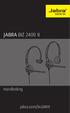 Handleiding jabra.com/biz2400 2015 GN Netcom A/S, GN Netcom US, Inc. Alle rechten voorbehouden. Jabra is een geregistreerd handelsmerk van GN Netcom A/S. Alle andere handelsmerken zijn eigendom van hun
Handleiding jabra.com/biz2400 2015 GN Netcom A/S, GN Netcom US, Inc. Alle rechten voorbehouden. Jabra is een geregistreerd handelsmerk van GN Netcom A/S. Alle andere handelsmerken zijn eigendom van hun
Explorer 500-serie. Gebruikershandleiding
 Explorer 500-serie Gebruikershandleiding Inhoud Welkom 3 Inhoud van de doos 4 Accessoires 5 Overzicht van de headset 6 Wees veilig 6 Koppelen 7 Koppelen met uw telefoon 7 Twee telefoons gebruiken 7 Pasvorm
Explorer 500-serie Gebruikershandleiding Inhoud Welkom 3 Inhoud van de doos 4 Accessoires 5 Overzicht van de headset 6 Wees veilig 6 Koppelen 7 Koppelen met uw telefoon 7 Twee telefoons gebruiken 7 Pasvorm
JABRA SPORT coach wireless
 JABRA SPORT coach wireless Handleiding jabra.com/sportcoachwireless 2015 GN Netcom A/S. Alle rechten voorbehouden. Jabra is een geregistreerd handelsmerk van GN Netcom A/S. Alle andere handelsmerken zijn
JABRA SPORT coach wireless Handleiding jabra.com/sportcoachwireless 2015 GN Netcom A/S. Alle rechten voorbehouden. Jabra is een geregistreerd handelsmerk van GN Netcom A/S. Alle andere handelsmerken zijn
JABRA BIZ 2400 II. Handleiding. jabra.com/biz2400
 Handleiding jabra.com/biz2400 2015 GN Netcom A/S, GN Netcom US, Inc. Alle rechten voorbehouden. Jabra is een geregistreerd handelsmerk van GN Netcom A/S. Alle andere handelsmerken zijn eigendom van hun
Handleiding jabra.com/biz2400 2015 GN Netcom A/S, GN Netcom US, Inc. Alle rechten voorbehouden. Jabra is een geregistreerd handelsmerk van GN Netcom A/S. Alle andere handelsmerken zijn eigendom van hun
Nederlandse versie. Inleiding. Inhoud van de verpakking. IP004 Sweex Wireless Internet Phone
 IP004 Sweex Wireless Internet Phone Inleiding Allereerst hartelijk dank voor de aanschaf van de Sweex Wireless Internet Phone. Met deze internettelefoon kun je gemakkelijk en snel voicechatten met je favoriete
IP004 Sweex Wireless Internet Phone Inleiding Allereerst hartelijk dank voor de aanschaf van de Sweex Wireless Internet Phone. Met deze internettelefoon kun je gemakkelijk en snel voicechatten met je favoriete
De Roger Pen in een pennenstreek
 De Roger Pen in een pennenstreek Proficiat met uw keuze voor de Roger Pen! U heeft gekozen voor de Roger Pen, het Zwitserse kwaliteitsproduct dat met de grootste zorg is ontwikkeld om de slechthorende
De Roger Pen in een pennenstreek Proficiat met uw keuze voor de Roger Pen! U heeft gekozen voor de Roger Pen, het Zwitserse kwaliteitsproduct dat met de grootste zorg is ontwikkeld om de slechthorende
JABRA stone3. Handleiding. jabra.com/stone3. jabra
 JABRA stone3 Handleiding.com/stone3 Inhoud 1. welkom... 3 2. headset OVERZICHT... 4 3. DRAGEN... 5 3.1 Oorgels verwisselen 4. de batterij opladen... 6 4.1 batterijstatus 5. VERBINDEN... 8 5.1 de headset
JABRA stone3 Handleiding.com/stone3 Inhoud 1. welkom... 3 2. headset OVERZICHT... 4 3. DRAGEN... 5 3.1 Oorgels verwisselen 4. de batterij opladen... 6 4.1 batterijstatus 5. VERBINDEN... 8 5.1 de headset
Aan-/Uitschakelen Oproepen beantwoorden / beëindigen / doorschakelen / voice dialing (spraakherkenning) / redial (nummerherhaling)
 INHOUDSOPGAVE Startprocedure... 2 PAIRING (KOPPELING) VAN DE HEADSET... 3 TELEFONEREN EN OPROEPEN BEANTWOORDEN / BEËINDIGEN... 4 OPROEPEN DOORSCHAKELEN... 4 HET VOLUME AANPASSEN... 4 VERBINDEN MET EEN
INHOUDSOPGAVE Startprocedure... 2 PAIRING (KOPPELING) VAN DE HEADSET... 3 TELEFONEREN EN OPROEPEN BEANTWOORDEN / BEËINDIGEN... 4 OPROEPEN DOORSCHAKELEN... 4 HET VOLUME AANPASSEN... 4 VERBINDEN MET EEN
Savi Office WO201 Draadloos headsetsysteem. met optionele HL10 -lifter Gebruikershandleiding
 Savi Office WO201 Draadloos headsetsysteem met optionele HL10 -lifter Gebruikershandleiding Welkom Gefeliciteerd met uw nieuwe Plantronics-product. Deze handleiding bevat instructies voor de installatie
Savi Office WO201 Draadloos headsetsysteem met optionele HL10 -lifter Gebruikershandleiding Welkom Gefeliciteerd met uw nieuwe Plantronics-product. Deze handleiding bevat instructies voor de installatie
Bluetooth Auto Luidspreker
 ENVIVO Bluetooth Auto Luidspreker GEBRUIKERSHANDLEIDING INHOUDSOPGAVE INTRODUCTIE...4 WELKOM...4 ALGEMENE INFORMATIE EN VEILIGHEIDSINSTRUCTIES...5 WAARSCHUWING...5 PRODUCT AFBEELDING & BELANGRIJKSTE FUNCTIES...6
ENVIVO Bluetooth Auto Luidspreker GEBRUIKERSHANDLEIDING INHOUDSOPGAVE INTRODUCTIE...4 WELKOM...4 ALGEMENE INFORMATIE EN VEILIGHEIDSINSTRUCTIES...5 WAARSCHUWING...5 PRODUCT AFBEELDING & BELANGRIJKSTE FUNCTIES...6
Voyager PRO UC Draadloos headsetsysteem WG200/B. Gebruikershandleiding
 Voyager PRO UC Draadloos headsetsysteem WG200/B Gebruikershandleiding Welkom Gefeliciteerd met uw nieuwe Plantronics-product. In deze gebruikershandleiding vindt u instructies voor de installatie en het
Voyager PRO UC Draadloos headsetsysteem WG200/B Gebruikershandleiding Welkom Gefeliciteerd met uw nieuwe Plantronics-product. In deze gebruikershandleiding vindt u instructies voor de installatie en het
